Как определить местоположение Android-телефона
Активируем средства поиска Android-телефонов
В виде «Android Device Manager» компания Google предлагает сервис, с помощью которого можно определить местонахождение всех устройств, работающих под управлением операционной системы Android, начиная с версии 2.2, через интернет.
Сначала нужно явно разрешить определение местоположения мобильного телефона, работающего под AndroidЧтобы активировать определение местоположения, в зависимости от версии Android необходимо зайти либо в «Android-настройки», либо набрать «настройки/google» и после этого кликнуть на «Безопасность». Активируйте под «Найти устройство» доступные опции — «Устанавливать местоположение для этого устройства».
Устанавливать местоположение для этого устройстваКроме того, чтобы функция определения местоположения работала, вам необходимо войти в свой Google-аккаунт на смартфоне.
Определяем местоположение мобильного телефона через Web-приложение
Если все опции этого сервиса настроены на вашем смартфоне, вы сможете определять его местоположение через интернет. Для этого вам нужно запустить веб-приложение «Android Device Manager» в вашем браузере.
Через web-доступ «Android Device Manager» определяет местоположение вашего мобильного телефонаПри этом вы должны залогиниться с тем же своим Google-аккаунтом, что используете и на смартфоне. Через web-приложение вы можете не только установить местоположение вашего смартфона, но и полностью удалить на нем все свои данные. Также вы сможете запустить на нем воспроизведение звукового сигнала, который будет играть на полную громкость, даже если аппарат находится в беззвучном режиме. Кроме того, сервис располагает еще и кнопкой «блокировки». Она позволяет вам заблокировать экран смартфона через десктопный браузер, защитив тем самым смартфон от доступа посторонних лиц.
Как отследить потерянный телефон?
В случае потери телефона можно использовать «Диспетчер устройств Android», чтобы сделать следующее:- отследить потерянный телефон, включив функцию определения местоположения устройства;
- включить звонок на телефоне, заблокировать его или стереть данные на потерянном телефоне.
Примечание: «Диспетчер устройств Android» не работает на устройствах, которые выключены или не подключены к сети Wi-Fi или Мобильному интернету с активной SIM-картой.
Выполните следующие действия, чтобы определить местоположение телефона с помощью веб-сайта «Диспетчер устройств Android».- Войдите в учетную запись Google на сайте https://www.google.com/android/devicemanager.

- При наличии нескольких устройств Android нажмите на стрелку рядом с названием устройства, чтобы выбрать то, которым вы хотите управлять.
- С помощью другого устройства Android установите приложение «Диспетчер устройств Android».
- Откройте приложение и нажмите Диспетчер устройств в верхней части экрана.
- Нажмите Гость, чтобы войти в учетную запись Google, зарегистрированную на потерянном телефоне.
- Выберите один из следующих вариантов, нажав на соответствующий значок.
- Позвонить: включение звонка на телефоне на полную громкость в течение 5 минут — даже если в телефоне установлен бесшумный режим или вибрация.
- Заблокировать: блокировка телефона с помощью пароля, если таковой еще не задан.

- Стереть: безвозвратное удаление всех данных. Возможно, «Диспетчер устройств Android» не сможет стереть данные на SD-карте в телефоне. После удаления данных в телефоне «Диспетчер устройств Android» больше не будет работать на нем.
- В разделе Координаты нажмите Вкл., чтобы начать определение местоположения телефона, на котором должен быть активирован Доступ к координатам, чтобы данные о местоположении были доступны.
Как найти Android телефон | remontka.pro
  для начинающих | мобильные устройства
Если вы потеряли свой Android телефон (в том числе в квартире) или он был украден, есть вероятность, что его получится найти с использованием функций поиска смартфона, которые по умолчанию включены в большинстве современных Android устройств и позволяют не только определить местоположение телефона на карте, но и выполнить другие действия, такие как блокировка с сообщением для возврата, звонок (подача сигнала, если нужно найти его где-то поблизости) или удаление данных.
Помимо общей для большинства Android телефонов функции, позволяющей найти телефон, есть и сторонние средства для этого, например, смартфоны Samsung Galaxy в дополнение к средствам поиска от Google имеют дополнительную, собственную функциональность для этого, которая также будет рассмотрена в этой инструкции. Также вам может быть интересным: Как определить местоположение друга на Android, Родительский контроль Family Link на Android (для того, чтобы найти телефон ребенка на карте).
Как найти телефон Android на карте через аккаунт Google
Чтобы найти свой Android телефон на спутниковой карте с помощью стандартного сервиса Google, вам необходимо иметь возможность входа в ваш аккаунт Google — то есть знать логин или пароль. Сделать это можно как с компьютера, так и с телефона.
- На компьютере зайдите на страницу https://www.google.com/android/find с вашим аккаунтом Google и, если ваш телефон онлайн, то вы увидите его местоположение на карте. Также у вас будет возможность заставить его звонить (даже если звук отключен, сигнал от телефона будет идти на полной громкости), заблокировать телефон и задать сообщение, которое будет отображаться на заблокированном экране или стереть данные.

- Если телефон не подключен к Интернету, вы увидите последнее местоположение, время когда он был в сети, а также у вас будет возможность отследить историю его перемещений, нажав по «хронологии Google карт», которая сохраняется по умолчанию, при условии, что на телефоне не включен режим энергосбережения.
- Еще одна официальная страница Google для поиска телефона, если вы его потеряли или его украли — https://myaccount.google.com/find-your-phone. После входа на нее вы увидите список мобильных устройств в аккаунте.
- Выбрав нужное устройство, вы можете «Прозвонить» устройство (так, чтобы оно подавало звуковой сигнал), заблокировать телефон, позвонить на него, выйти из аккаунта на телефоне, стереть все данные или перейти на карту из первого пункта, нажав по пункту «Найти».
Если вы хотите найти телефон с другого телефона, вы можете выполнить те же шаги, что и на компьютере, зайдя на указанные официальные страницы Google или скачать официальное приложение Find My Device из Play Маркет — https://play.
После того, как вы зайдете в приложение со своей учетной записью Google, вам будут доступны те же возможности поиска местоположения телефона на карте, воспроизведения звука или удаления данных с него.
Важно, если вы решите удаленно стереть все данные с устройства. Эта функция инициализирует заводской сброс телефона. При удалении вас предупредят о том, что данные с карты памяти SD могут быть не удалены: внутренняя память телефона, которая имитирует SD карту (определяется как SD в диспетчере файлов) будет стерта. Отдельная SD карта, если такая установлена в вашем телефоне может быть стерта, а может быть и нет — это зависит от модели телефона и версии Android. После сброса поиск телефона станет невозможен.
Поиск телефона Samsung Galaxy
Смартфоны Samsung имеют дополнительную функцию, позволяющую найти телефон — «Поиск моего мобильного устройства», которая также включена по умолчанию. Если вы потеряли свой телефон этой марки, то помимо использования сервисов Google, вы можете выполнить следующее:
- Зайдите на официальный сайт поиска устройств Samsung — https://findmymobile.
 samsung.com/ и войдите под своим аккаунтом Samsung. Если вы его не помните, попробуйте ввести аккаунт Google, они могут совпадать.
samsung.com/ и войдите под своим аккаунтом Samsung. Если вы его не помните, попробуйте ввести аккаунт Google, они могут совпадать. - После входа, если устройство онлайн, вы увидите его текущее местоположение на карте с возможностью не только выполнить звонок, заблокировать или удалить данные, но и выполнить резервное копирование, получить звонки и сообщения с телефона, а также включить режим энергосбережения (пункт «Продлить время работы»), что может быть полезно, если вы потеряли телефон.
- Если телефон не в сети, вам будет показано последнее местоположение и время, когда оно было определено. Когда телефон снова появится в сети, данные обновятся.
Включение и отключение функций поиска телефона на Android
Обычно, функции, необходимые для того, чтобы телефон находился на карте, включены в настройках по умолчанию, однако, если у вас это не так, вы можете проверить настройки:
- На большинстве Android-телефонов зайдите в Настройки — Google — Безопасность — Найти устройство и включите опцию.

- На Samsung включение собственной функции поиска находится в Настройки — Биометрия и безопасность — Поиск моего мобильного устройства.
Обратите внимание: если вы включаете режим энергосбережения Android или на телефоне установлены приложения для экономии заряда батареи, данные о местоположении могут не передаваться.
Что делать, если телефон не находится и дополнительная информация
В случае, если ваш телефон сбросили на заводские настройки и удалили ваш аккаунт Google, его поиск описываемыми методами станет невозможен. И без специальных средств его не найти. Если вам обещают найти телефон по IMEI, учитывайте, что официально сделать это могут только сотрудники органов: лишь у них и операторов связи есть возможность определить, с каким номером телефона (с какой СИМ-картой) используется телефон с вашим IMEI, сторонним же предложениям такого рода лучше не доверять.
Сторонние средства, позволяющие найти, заблокировать или удалить данные с телефона
Помимо встроенных функций «Удаленное управление Android» или «Диспетчер устройства Android», есть и сторонние приложения, позволяющие выполнять поиск устройства, включающие обычно также и дополнительные возможности (например, запись звука или фото с потерянного телефона). Например, функции «Анти Вор» присутствуют в Антивирусе Касперского и Avast. По умолчанию они отключены, но в любой момент вы можете включить их в настройках приложения на Android.
Например, функции «Анти Вор» присутствуют в Антивирусе Касперского и Avast. По умолчанию они отключены, но в любой момент вы можете включить их в настройках приложения на Android.
Затем, при необходимости, в случае Антивируса Касперского, потребуется зайти на сайт my.kaspersky.com/ru под вашей учетной записью (её потребуется создать при настройке антивируса еще на самом устройстве) и выбрать ваше устройство в разделе «Устройства».
После этого, нажав по «Блокирование, поиск или управление устройством», вы можете выполнить соответствующие действия (при условии, что Антивирус Касперского не был удален с телефона) и даже сделать фото с камеры телефона.
В мобильном антивирусе Avast функция также по умолчанию отключена, при этом, даже после включения, местоположение не отслеживается. Для включения определения местоположения (а также ведения истории мест, где находился телефон), зайдите с компьютера на сайт Avast с той же учетной записью, что и в антивирусе на мобильном, выберите устройство и откройте пункт «Найти».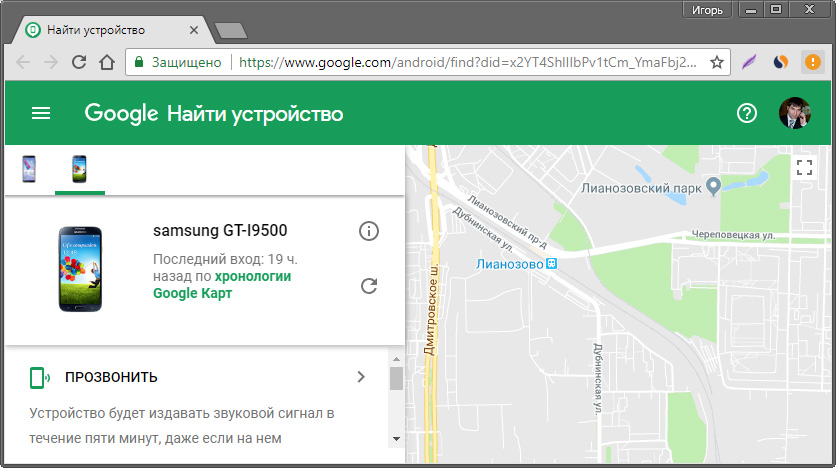
В указанном пункте можно включить просто определение местоположения по запросу, а также автоматическое ведение истории мест нахождения Android с нужной периодичностью. Помимо прочего, на этой же странице вы можете заставить устройство звонить, вывести сообщение на него или стереть все данные.
Есть и множество других приложений с похожей функциональностью, включая антивирусы, средства родительского контроля и не только: однако, при выборе такого приложения рекомендую особое внимание обратить на репутацию разработчика, поскольку для функционирования поиска, блокировки и стирания телефона, приложениям необходимы практически полные права на вашем устройстве, что не всегда желательно.
Как найти потерянный Android телефон — видео инструкция
Надеюсь, что для кого-то из читателей методы поиска смартфона, описанные в инструкции, оказались полезными и помогли отыскать пропавшее устройство.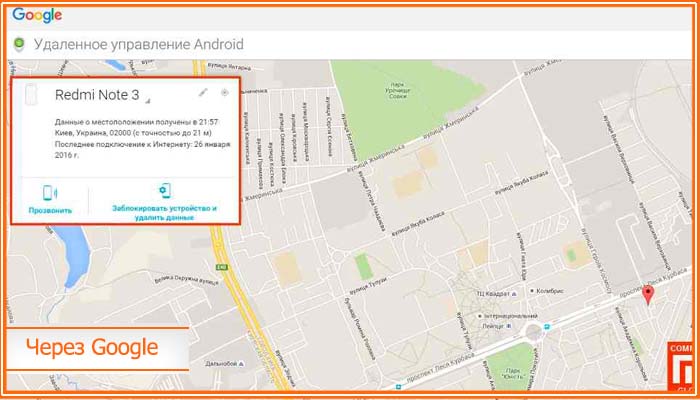
А вдруг и это будет интересно:
Как узнать местоположение друзей и родственников на Android
  для начинающих | мобильные устройства | программы
Иметь способ определить местоположение друзей, детей или других родственников на карте — отличная и востребованная возможность. Для отслеживания детей можно использовать и родительский контроль Google Family Link для Android, но для друзей, да и для взрослого ребенка, которому не следует что-то блокировать, это не подойдет. Не все знают, но есть официальное приложение «Доверенные контакты» от Google, которое служит именно для возможности определять координаты местоположения выбранных контактов, при условии, что они это вам разрешили.
В этом обзоре — о первоначальной настройке приложения Доверенные контакты и о том, как именно оно работает. Возможно, кто-то из вас использует и сторонние утилиты для тех же целей, но, на мой взгляд, чем меньше организаций, которым мы передаем данные, тем лучше. А Google мы уже их передали, когда приобрели и настроили свой Android телефон. Также может быть полезным: Как найти потерянный телефон Android.
А Google мы уже их передали, когда приобрели и настроили свой Android телефон. Также может быть полезным: Как найти потерянный телефон Android.
Настройка приложения «Доверенные контакты»
Приложение для определения местонахождения друзей и родственников «Доверенные контакты» можно скачать из Play Маркет: https://play.google.com/store/apps/details?id=com.google.android.apps.emergencyassist.
Кстати, оно доступно не только для Android, но и для iPhone в AppStore, правда и на iOS устройстве потребуется иметь учетную запись Google (а если у всей вашей семьи и друзей iPhone, проще будет использовать встроенное приложение «Найти друзей»).
После установки приложения и его запуска, потребуется выполнить следующие шаги:
- Просмотреть несколько информационных экранов, а затем подтвердить номер телефона и дать несколько разрешений приложению.
- Добавить контакты, местоположение которых вы хотите иметь возможность отслеживать. Это должны быть контакты с учетной записью Google.
 Это можно сделать и позднее.
Это можно сделать и позднее. - Вашим контактам придет уведомление о добавлении (у них тоже должно быть установлено приложение «Доверенные контакты») и запрос: разрешить ли отправлять вам данные о местоположении. Если они согласятся, в ваш список контактов добавится этот человек, а ему также предложат добавить вас.
- По сути, уже всё готово, вы можете запрашивать информацию о выбранном контакте и видеть, где он находится на карте. Но перед тем, как начать я рекомендую заглянуть в настройки приложения: там есть пункт «Время ответа при запросе местоположения», по умолчанию установленный на 5 минут. Что он означает: если кто-то, уже добавленный в список контактов, запросит ваше местоположение и вы не ответите (что-то случилось), то через указанное время данные все равно будут отправлены. Если речь идет о телефоне ребенка, я бы рекомендовал установить на его устройстве пункт «Немедленно», чтобы сразу получать нужную информацию и не беспокоиться.
Определение местоположения контакта на карте
После того, как всё настроено и нужные люди друг друга добавили в список доверенных контактов, в любой момент вы можете запустить приложение «Доверенные контакты», затем:
- Нажать по контакту и выбрать пункт «Спросить, где контакт».

- При условии, что у вашего друга телефон находится в сети, он зазвонит, а на экране отобразится запрос (если в параметрах не выставлена немедленная передача геоданных), если он на него отвечает «Сообщить, где я», то вы через некоторое время увидите его текущий адрес (при наличии) и местоположение на карте.
- Если друг/родственник не ответит никак, то о местоположении вы узнаете через определенный им в настройках период времени (по умолчанию — 5 минут), что может оказаться полезным в экстренных ситуациях.
- Также, нажав по контакту и выбрав пункт меню «Когда передавать геоданные» вы можете включить постоянную передачу информации о своем местоположении выбранному человеку без запросов с его стороны и ответов с вашей.
- Еще одна возможность этого меню — вручную передать свое местоположение без запроса со стороны контакта.
При необходимости запретить определение вашего местоположения кому-то, кому ранее вы давали такое разрешение, нажмите по этому контакту в приложении и выберите пункт «Удалить пользователя», а при запросе, следует ли запретить ему добавлять вас, запретите это.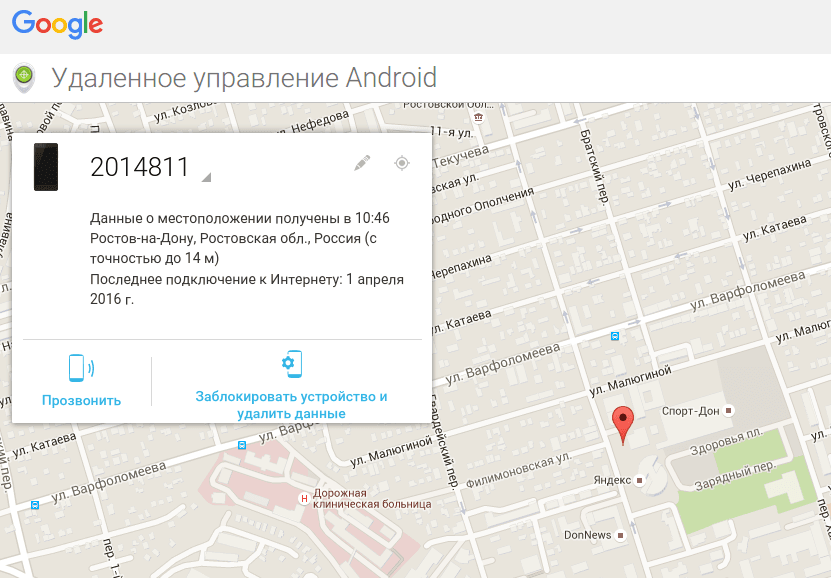 В дальнейшем список заблокированных контактов вы можете посмотреть в настройках.
В дальнейшем список заблокированных контактов вы можете посмотреть в настройках.
Вот, в целом и всё: очень просто в использовании, если все телефоны всегда в сети, а определение местоположения не отключается (учитывайте, что это могут делать и некоторые утилиты для экономии заряда батареи, автоматически).
Иногда «Доверенные контакты» работают с некоторыми багами: я тестировал приложение на двух смартфонах с Android и один из них сразу увидел другой, а второй — нет, хотя запрашивает местоположение и ожидает его получение. После удаления контакта и повторного добавления всё заработало. В отзывах об утилите прочел, что я не единственный с такой проблемой. Тут полезными могут оказаться уведомления на E-mail с местоположением контакта, которые также приходят автоматически при запросе. Также в данном контексте может быть полезным: Как найти свой Android телефон на карте.
А вдруг и это будет интересно:
Как найти потерянный телефон
Для поиска потерянного телефона можно использовать «родные» сервисы Google и Apple. Либо воспользоваться сторонними приложениями.
Либо воспользоваться сторонними приложениями.
Что делать, если потерян Android-телефон
На любом устройстве, которое синхронизировано с аккаунтом Google — например, ПК или ноутбуке, необходимо запустить браузер и набрать в строке Google-поиска: «как найти потерянный телефон». Другой вариант — сразу перейти в сервис по прямой ссылке. Откроется карта, на которой будет отмечено место, где телефон последний раз подключался к сети. На самом телефоне появится уведомление «Кто-то ищет это устройство».
- На потерянный телефон можно звонить в течение 5 минут; при этом громкость мелодии вызова будет максимальной, даже если телефон переведен в бесшумный режим.
- Устройство можно заблокировать с помощью своего PIN-кода, пароля или графического ключа. Кроме того, можно отправить сообщение, которое отобразится на экране — удобно в том случае, если телефон оказался в руках не вора, а, например, официанта кафе, где был оставлен.
- Также с телефона можно стереть все данные, нажав «Очистить устройство» (правда, восстановить их уже не получится).
 Функция «Найти устройство» при этом отключится, зато точно можно не опасаться раскрытия важной личной информации.
Функция «Найти устройство» при этом отключится, зато точно можно не опасаться раскрытия важной личной информации.
Описанные выше опции доступны при нескольких обязательных условиях: телефон включен, привязан к Google-аккаунту, подключен к сети и доступен в Google Play. Также в настройках телефона должны быть активированы функции «Местоположение» и «Найти устройство».
Если телефон выключен
Когда потерянный Android-телефон выключен, его можно отследить с помощью карты Google: в левой верхней вкладке нужно нажать «Хронология» — и выбрать период поиска. Важно: опция работает, только если в настройках Google-карт активны «История местоположений» и «Отправка геоданных».
Приложения для поиска Android-телефона
У Google есть отдельное приложение для поиска телефона Find My Device. У Samsung и Xiaomi тоже — Find My Mobile и Mi Cloud соответственно. Из сторонних можно использовать Lost Android и Cerberus. Функция поиска встроена и во многие антивирусы: Avast Mobile Security, AVG AntiVirus, Bitdefender Mobile Security & Antivirus.![]()
Что делать, если потерян «Айфон»
У Apple также есть веб-сервис и приложение для поиска устройств iOS и Mac OS — «Локатор». На потерянный iPhone можно звонить, переводить его в «Режим пропажи» и стереть все данные.
При включении «Режима пропажи» телефон блокируется; при этом с потерявшегося «Айфона» нельзя проводить платежи Apple Pay. На устройство можно отправить сообщение со своими контактными данными для связи.
Все эти действия возможны только после предварительного включения функций «Найти iPhone» и «Геолокация» в настройках гаджета. В противном случае сразу после потери «Айфона» рекомендуется поменять пароль в аккаунте Apple ID, чтобы защитить личные данные на устройстве.
Помимо iPhone, с помощью сервиса «Локатор» можно найти iPad, компьютер Mac, наушники AirPods и часы Apple Watch.
Если «Айфон» выключен
«Режим пропажи», который блокирует устройство, можно активировать и при выключенном «Айфоне». Как только телефон включат, он сразу заблокируется.
Что делать, если телефон украли
Когда есть подозрения, что телефон все-таки украден, лучше обратиться в полицию. Предварительно нужно записать IMEI-номер телефона (он указан на коробке из-под устройства и в гарантийном талоне), а также найти договор с оператором мобильной связи. С этим данными — прийти в местное отделение полиции, где написать заявление о пропаже телефона. Далее полиция направляет запрос оператору, который может отследить телефон по IMEI, даже если вор использует другую сим-карту.
Обязательные действия для тех, кто только купил телефон
- Активировать функцию «Найти устройство» и отслеживание местоположения.
- Защитить телефон паролем или с помощью Touch ID.
- Записать IMEI-номер устройства.
- Сохранить договор с оператором.
Как найти человека по геолокации телефона андроид?
В статье рассматривается несколько способов использования сервисов отслеживания местоположения Android-устройства.
Нет ничего проще, чем отследить геолокации вашего Android-устройства. Пока сервис отслеживания местоположения включен, вы можете воспользоваться услугой «Find My Device», которую предоставляет Android Device Manager от Google. Для этого нужно войти в ваш аккаунт Google и разрешить сбор данных о местоположении.
Пока сервис отслеживания местоположения включен, вы можете воспользоваться услугой «Find My Device», которую предоставляет Android Device Manager от Google. Для этого нужно войти в ваш аккаунт Google и разрешить сбор данных о местоположении.
Когда сделаете это, то увидите точное GPS- местоположение вашего смартфона на Google картах.
Слева от карты вы увидите три функции:
- Play a sound: заставляет смартфон звонить в течение пяти минут, даже если на нем установлен беззвучный режим. Если смартфон находится где-либо поблизости, вы его услышите.
- Lock: блокирует устройство, чтобы никто не смог получить доступ к вашим данным.
- Erase: удаленно стирает всю информацию на устройстве.
Активируйте сервис отслеживания на телефоне, чтобы Google мог фиксировать местоположение смартфона. Благодаря этому вы сможете быстро воспользоваться одной из описанных выше функций и защитить свои личные данные.
Функция блокировки может помочь вернуть свой смартфон. Она позволяет отобразить на утерянном устройстве сообщение для нашедшего смартфон. А также номер телефона, по которому можно будет дозвониться к вам.
Она позволяет отобразить на утерянном устройстве сообщение для нашедшего смартфон. А также номер телефона, по которому можно будет дозвониться к вам.
Больше инструментов доступно на странице «Найти ваш телефон» . Эта страница покажет список всех устройств, которые вы использовали для доступа в Google. Вы можете выбрать из списка смартфон или планшет, который вы хотите найти.
После чего вы увидите длинный перечень утилит:
- Check recent security events: отображает список запросов на смену или сброс пароля в Google.
- Lock your phone: позволяет заблокировать смартфон, чтобы никто не смог получить к нему доступ.
- Try calling your phone: предоставляет доступ к контактам (чтобы найти номер, если вы его забыли) или к сессии Google Hangouts, чтобы позвонить на ваш смартфон.
- Sign out of Google on your phone: позволяет выйти из профиля Google на вашем мобильном устройстве, чтобы никто не смог получить доступ к информации из него.
- Erase your phone: Эта функция немедленно сотрёт всю информацию с вашего смартфона.

Нажатие на ссылку «Locate», чтобы способ отследить местоположение мобильного устройства. После чего отобразится карта с указанным положением смартфона.
Опция блокировки предоставит человеку, нашедшему ваш смартфон, кнопку для звонка и сообщение, которое вы можете задать.
Имейте в виду, что использование функции «Erase your phone» уничтожит все данные, к которым Google имеет доступ на вашем смартфоне. При этом Google не сможет стереть информацию, хранимую на карте памяти.
Когда сотрёте содержимое смартфона, то потеряете информацию из аккаунта Google. Вы больше не сможете использовать перечисленные выше сервисы.
Инструмент для удаления информации – это крайняя мера. Его нужно использовать только, если полностью уверены, что потеряли смартфон навсегда.
Хотите отследить местоположение вашего iPhone? Нет проблем. Даже если работаете на Android, вы всё равно можете отследить местоположение iPhone, используя сервис Find My iPhone от Apple.Но есть одна загвоздка.
Если вы попытаетесь посетить страницу поиска вашего iPhone на iCloud, то получите сообщение, что ваш браузер не поддерживается.
Но пользователи Android могут обойти это ограничение. Для этого нужно нажать кнопку меню, расположенную в правом верхнем углу окна браузера и выбрать пункт «Полная версия» из выпадающего списка. Подразумевается, что вы используете мобильную версию браузера Google Chrome.
После того, как вы задействуете эту опцию, отобразиться страница входа в аккаунт iCloud. Войдите в свой профиль iCloud. После этого появится карта с точным местоположением вашего iPhone.
Так же, как и в случае с Android- устройством, вам нужно будет включить сервис определения местоположения. Но прежде нужно активировать функцию поиска смартфона.
Теперь вы знаете, как отследить местоположение iPhone, даже если остальные ваши устройства работают на Android.
Не существует приложения, которое показывало бы вам местоположение любого мобильного устройства на основании номера телефона. Единственный способ достичь этого –установка приложения на устройство. Кроме этого владелец гаджета должен дать разрешение на использование сервиса определения своего местоположения.
Единственный способ достичь этого –установка приложения на устройство. Кроме этого владелец гаджета должен дать разрешение на использование сервиса определения своего местоположения.
Но большинство пользователей добровольно делятся своим местоположением. В том числе и многие из ваших друзей.
Если войдёте в приложение Facebook на вашем мобильном устройстве, то увидите ссылку «Друзья поблизости». Нажмите на неё, и вы узнаете, кто из знакомых по социальной сети включил опцию «поделиться своим местоположением с друзьями».
Этот раздел приложения Facebook расскажет, когда ваш друг в последний раз заходил на Facebook и из какого места. Это один из наиболее простых способов узнать местоположение своих знакомых.
Также найти своих друзей можно через мессенджер Facebook, нажав на кнопку «+», расположенную в левой части приложения, и выбрав иконку местоположения.
Это покажет получателю сообщения маленькую карту с указанным на ней местоположением вашего смартфона.
Ещё один способ сообщить семье и друзьям ваше местоположение–карты Google. Если вы откроете картографический сервис и войдете в его меню, то в списке увидите ссылку «Поделиться местоположением».
Если вы откроете картографический сервис и войдете в его меню, то в списке увидите ссылку «Поделиться местоположением».
Перейдя по ней, вы сможете поделиться местоположением своего мобильного телефона в течение ограниченного времени. Вы сможете настроить этот промежуток времени или отключить опцию.
Также здесь можно указать всех людей, с которыми хотите поделиться вашим местоположением. После этого вы увидите смартфоны друзей на карте, обозначенные иконками из их профилей в Google.
Это хороший способ для всей семьи знать о местоположении друг друга.
Определить местоположение мобильного устройства сейчас гораздо проще, чем когда бы то ни было. С помощью любого из описанных в этой статье способов вы сможете найти свой смартфон, а также устройства друзей и близких.
Памятка для помощи в поиске пропавших телефонов
Методические рекомендации для пользователей мобильных устройств на базе операционных систем Android и iOS
С целью ускорения поиска мобильного устройства в случае его хищения пользователям мобильных устройств необходимо знать:
- Марку и модель похищенного мобильного устройства.

- Абонентский номер sim-карты, установленной в мобильном устройстве.
- IMEI код похищенного мобильного устройства (указан на упаковке от устройства).
- Логин и пароль доступа к аккаунту Google (для устройств на базе операционной системы семейства Android) или AppleID и пароль (для устройств на базе операционной системы семейства iOS).
- Включена ли функция определения местоположения устройства (геолокация).
- Включена ли функция «Удаленное управление Android».
- Включен ли режим «Найти ipad» (для устройств на базе операционной системы семейства iOS).
С целью ускорения работы правоохранительных органов пользователям мобильных устройств необходимо включить некоторые функции на своих устройствах, с помощью которых возможно определение его приблизительного местоположения.
1. Определение местоположения устройства с помощью функции «Удаленное управление Android»
Если устройство зарегистрировано аккаунте Google, функция «Удаленное управление Android» поможет определить, где оно находится, дистанционно блокировать его или удалить с него все данные.
Включение Удаленного управления Android
Чтобы воспользоваться этой функцией, сначала нужно включить ее на устройстве, зарегистрированном в аккаунте Google. Чтобы включить Удаленное управление Android, необходимо выполнить следующие действия:
- В списке приложений выбрать Настройки Google.
- Нажать Удаленное управление Android.
- Установить нужные параметры из перечисленных ниже.
- Удаленный поиск устройства. Установите этот флажок, чтобы определять местоположение телефона или планшетного ПК.
- В Android 4.1 и более поздних версий сначала нужно разрешить доступ к геоданным. Для этого выбрать Настройки Google > Мое местоположение и установить переключатель «Местоположение» в положение ВКЛ. Прочитать уведомление о сборе геоданных и нажать Разрешить.
- Удаленная блокировка и сброс настроек. Установить этот флажок, чтобы дистанционно блокировать устройство, удалять с него все данные и изменять пароль для снятия блокировки экрана.
 Прочитать уведомление об администрировании устройства и нажать Активировать.
Прочитать уведомление об администрировании устройства и нажать Активировать.
Описанные выше параметры также можно установить при регистрации устройства на веб-странице функции или в приложении «Удаленное управление Android».
Если устройство потеряно, то на веб-странице и в приложении «Удаленное управление Android» можно увидеть его приблизительное местоположение на карте и узнать, когда его использовали в последний раз, для этого необходимо:
- Войти в аккаунт Google на странице android.com/devicemanager.
- Нажать на стрелку рядом с названием устройства и выбрать нужное.
- После этого возможно увидеть приблизительное местоположение устройства.
- Определение местоположения устройства iPhone, iPad или iPod touch
Для того, чтобы стандартными функциями осуществить поиск пропавшего iPhone, iPad или iPod touch, необходимо выполнение нескольких условий:
1. На iPad должен быть включен режим «Найти ipad». Указанный режим включается в встроенном в операционную систему сервисе iCloud.
Указанный режим включается в встроенном в операционную систему сервисе iCloud.
2. Устройство должно быть подключено к сети Wi-Fi или 3G (4G) сети. При этом оно может находиться в режиме ожидания с погашенным экраном, то есть быть заблокированным, поскольку при переходе в режим ожидания Wi-Fi не отключается.
- iPad не должен быть полностью выключен.
- В распоряжении должно быть другое устройство, например, персональный компьютер или ноутбук, имеющий доступ в интернет.
Поиск пропавшего iPhone, iPad или iPod touch:
- С любого персонального устройства осуществляем доступ в сеть интернет (на другом iPad, компьютере или ноутбуке, подключенному к интернету) на сайт icloud.com.
- Вводим AppleID и пароль пользователя пропавшего устройства. Это должны быть именно те значения, к которым был привязан iCloud на потерявшемся устройстве.
3. Нажимаем ярлык «Найти iPhone» — даже если ищем не iPhone, а iPad, все равно выбираем именно этот ярлык.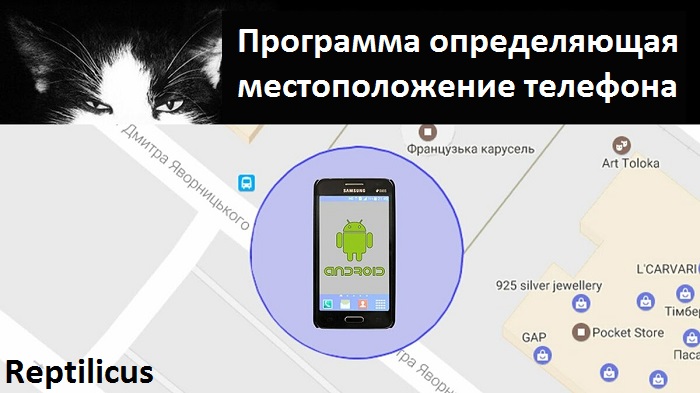
После этого видим примерно такую картинку:
Если на iPad включен режим геолокации, то картинка будет другая:
Как найти потерянный телефон Android
(Изображение: Shutterstock)Если ваше устройство Android потеряно или украдено, у вас есть несколько способов его найти. Google предоставляет приложение и веб-сайт под названием Find My Device, с помощью которого вы можете найти пропавший телефон Android, защитить его и стереть все данные. На устройствах Samsung есть дополнительная функция под названием «Найти мой мобильный», которая позволяет отследить потерянное устройство. Давайте рассмотрим оба варианта.
Объявление
Найти мое устройство от Google
Сервис Google Find My Device доступен как приложение для Android и как отдельная веб-страница; оба работают одинаково.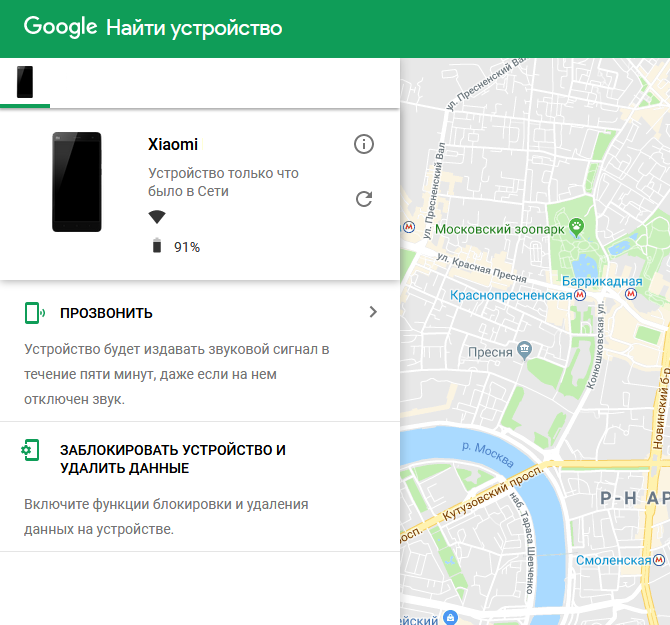 Если вы уже вошли в свою учетную запись Google, вы должны увидеть карту с автоматически отображаемыми зарегистрированными устройствами. Оттуда вы можете воспроизвести звук, чтобы проверить связь с устройством, заблокировать его и отобразить сообщение на экране или стереть все личные данные. Эта веб-страница Google также является хорошим справочником, если вам нужно найти, заблокировать или стереть данные с телефона Android.
Если вы уже вошли в свою учетную запись Google, вы должны увидеть карту с автоматически отображаемыми зарегистрированными устройствами. Оттуда вы можете воспроизвести звук, чтобы проверить связь с устройством, заблокировать его и отобразить сообщение на экране или стереть все личные данные. Эта веб-страница Google также является хорошим справочником, если вам нужно найти, заблокировать или стереть данные с телефона Android.
Проверьте связь с устройством Android
Если ваше устройство находится поблизости, вы можете нажать Play Sound , чтобы проверить связь с телефоном или планшетом.Попробуйте следить за звуком, чтобы увидеть, ведет ли он вас к вашему устройству. Даже если устройство не находится в непосредственной близости от вас, пинг может предупредить хорошего самаритянина, который сможет подобрать его и сохранить для вас. Когда закончите, нажмите кнопку Остановить звук .
Защитите свое Android-устройство
Если вы не можете найти устройство или не находитесь поблизости, вы можете заблокировать его, чтобы никто не мог получить к нему доступ. Вы также можете добавить сообщение и номер телефона для всех, кто его найдет, чтобы этот человек мог связаться с вами.Коснитесь Защищенное устройство . Введите сообщение для отображения на экране блокировки и добавьте номер телефона. Нажмите Защищенное устройство , чтобы завершить работу и заблокировать телефон. Пропавший телефон заблокирован, отображается ваше сообщение и номер телефона.
Вы также можете добавить сообщение и номер телефона для всех, кто его найдет, чтобы этот человек мог связаться с вами.Коснитесь Защищенное устройство . Введите сообщение для отображения на экране блокировки и добавьте номер телефона. Нажмите Защищенное устройство , чтобы завершить работу и заблокировать телефон. Пропавший телефон заблокирован, отображается ваше сообщение и номер телефона.
Очистите свое устройство Android
Если устройство было украдено или все еще отсутствует, вы можете в крайнем случае очистить его. Коснитесь Стереть устройство , затем коснитесь его еще раз, чтобы завершить. Убедитесь, что вы прочитали здесь информацию о том, что произойдет с вашим телефоном, потому что пути назад нет.Вас могут спросить, хотите ли вы проверить свою учетную запись Google. Нажмите на ссылку Security Checkup и выполните действия по обеспечению безопасности. Если вы передумали стирать данные с устройства, нажмите Отклонить .
Найти мой мобильный телефон Samsung
Если у вас есть телефон Samsung, вы также можете отследить потерянное устройство с помощью специальной функции под названием «Найти мой мобильный». Чтобы настроить это на устройстве Samsung, перейдите в «Настройки». Коснитесь параметра «Безопасность» или «Биометрия и безопасность», затем выберите параметр «Найти мой мобильный».На экране «Найти мой мобильный» обратите внимание на веб-сайт, который вы будете использовать для поиска потерянного устройства Samsung. Убедитесь, что ваша учетная запись Samsung указана в списке.
Включите параметр Дистанционное управление, чтобы иметь возможность управлять телефоном с помощью учетной записи Samsung через веб-сайт. Включите параметр службы определения местоположения Google, чтобы предоставлять более точную информацию о местоположении вашего телефона. Вы также можете включить расширенные настройки, такие как Удаленная разблокировка и Отправить последнее местоположение.
Найдите свое устройство Samsung
Если ваше устройство пропало, запустите веб-сайт Find My Mobile в браузере и войдите в свою учетную запись Samsung.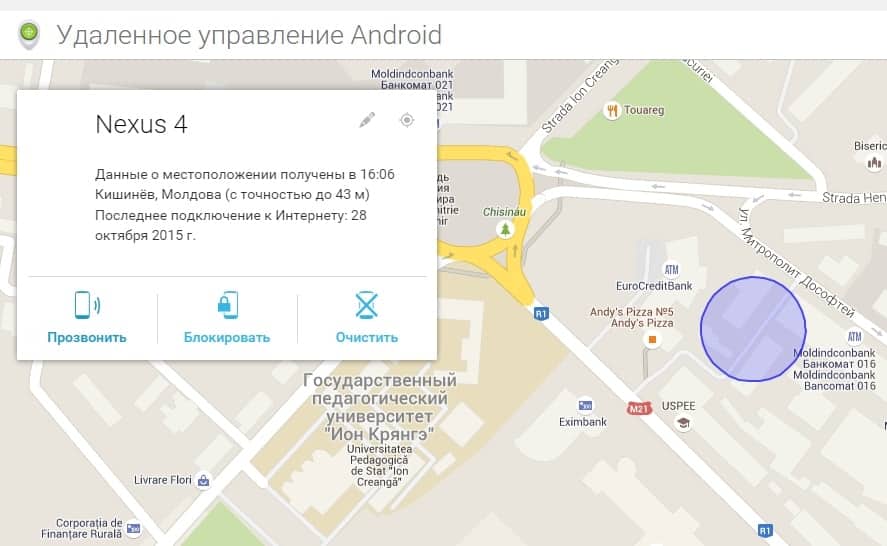 Сайт должен отображать местоположение вашего телефона Samsung на карте. Здесь вы также найдете множество элементов управления, которые помогут вам с пропавшим устройством.
Сайт должен отображать местоположение вашего телефона Samsung на карте. Здесь вы также найдете множество элементов управления, которые помогут вам с пропавшим устройством.
Проверьте связь с устройством Samsung
Чтобы проверить связь с устройством, щелкните значок «Звонок». В окне «Позвонить на мой телефон» нажмите кнопку «Звонить». Затем ваш телефон начинает звонить, чтобы помочь вам или кому-то другому его найти.
Заблокируйте свое устройство Samsung
Чтобы заблокировать телефон, щелкните значок блокировки. В окне «Заблокировать телефон» объясняется, как будет защищен ваш телефон.Нажмите кнопку «Далее. Создайте PIN-код, чтобы иметь возможность разблокировать свое устройство. Введите номер контактного телефона, по которому с вами можно связаться. Введите сообщение, которое будет отображаться на экране блокировки, затем нажмите «Заблокировать». Теперь ваш телефон заблокирован и защищен.
Отслеживайте свое устройство Samsung
Если вы думаете, что ваш телефон переносится в другое место, вы можете отследить его. Щелкните значок Отслеживание местоположения. В окне «Отслеживать мой телефон» отображается текущее местоположение, которое обновляется каждые 15 минут.
Щелкните значок Отслеживание местоположения. В окне «Отслеживать мой телефон» отображается текущее местоположение, которое обновляется каждые 15 минут.
Протрите устройство Samsung
Если вас беспокоит, что кто-то получит доступ к вашему телефону, вы можете стереть данные с него.Щелкните значок Стереть данные. В окне «Стереть данные телефона» поясняется, что на вашем устройстве будут восстановлены заводские данные. Нажмите кнопку «Стереть», чтобы продолжить.
Резервное копирование вашего устройства Samsung
Если вы планируете стереть данные с телефона или опасаетесь, что не сможете его восстановить, вы можете создать резервную копию. Щелкните значок резервного копирования. Вам нужно будет настроить двухэтапную аутентификацию, если вы еще этого не сделали. Для этого щелкните ссылку на веб-сайт в уведомлении. Вы получите несколько резервных кодов, которые можно использовать для входа, даже если ваш телефон утерян или украден.Затем вы можете повторить попытку резервного копирования, чтобы создать резервную копию вашего устройства.
Получение сообщений с вашего устройства Samsung
Если вы хотите услышать какие-либо недавние сообщения, щелкните значок для получения вызовов / сообщений. Нажмите кнопку «Получить», чтобы получить к ним доступ.
Разблокируйте устройство Samsung
Если вы забыли свой PIN-код для разблокировки телефона, вы всегда можете открыть его с веб-сайта, нажав кнопку «Разблокировать».
Увеличьте аккумулятор на вашем устройстве Samsung
Если утерянный смартфон все еще включен, возможно, вы захотите продлить срок службы батареи, чтобы он продолжал работать.Щелкните значок Расширить аккумулятор, а затем нажмите кнопку Расширить.
Установите опекунов для вашего устройства Samsung
Вы также можете назначить людей для выполнения определенных функций для вашего телефона на веб-сайте Find My Mobile, таких как определение местоположения вашего устройства, его звонок и активация экстренного режима. Единственное ограничение заключается в том, что назначенный вами человек должен иметь идентификатор учетной записи Samsung.
Единственное ограничение заключается в том, что назначенный вами человек должен иметь идентификатор учетной записи Samsung.
Это можно сделать, щелкнув значок «Установить хранителей», а затем щелкнув «Согласен». На следующем экране нажмите Добавить нового опекуна.Введите Samsung ID человека и нажмите Подтвердить. Выберите срок опеки и нажмите Установить.
Как найти потерянный iPhone
Если вы потеряли свой iPhone, вы можете найти его через множество других источников, включая iPad, Mac, iCloud и Apple Watch.
Дополнительная литература
Android Обзоры
Как найти потерянный телефон Android
Беспокоитесь о том, что ваш телефон Android потеряют на месте или (что еще хуже) его украдут? Избавьтесь от своих страхов и настройте систему отслеживания, прежде чем наступит самый худший сценарий.Вы получите наилучшие результаты, если ваш телефон подключен к сигналу Wi-Fi, но GPS и мобильные сети все равно смогут определить довольно точное местоположение.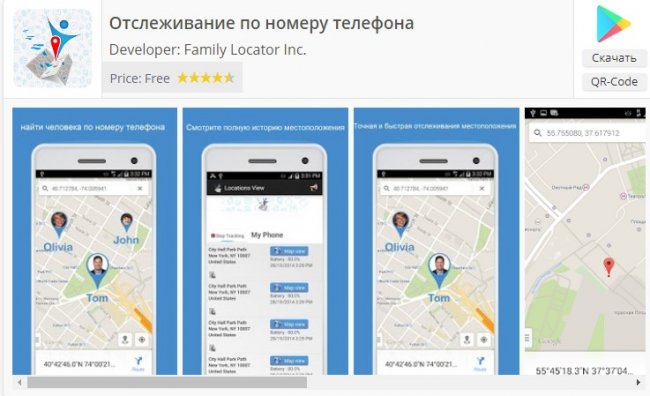 У вас также должна быть учетная запись Google для практически всех доступных служб отслеживания, независимо от того, встроены они или загружены.
У вас также должна быть учетная запись Google для практически всех доступных служб отслеживания, независимо от того, встроены они или загружены.
Как найти свой телефон с помощью Google
Большинство телефонов Android теперь поставляются со встроенной функцией Find My Device. Эта служба автоматически отслеживает местоположение вашего телефона, поэтому, если он когда-либо пропадет, вы можете сесть на свой ноутбук или телефон друга и найти его последнее известное местоположение, позвонить на свой телефон, если он поблизости или заблокируйте и / или сотрите данные с телефона, если опасаетесь, что он был украден.
Самое важное, что вы можете сделать, это убедиться, что ваш телефон настроен на обнаружение до , когда он пропадет. В противном случае вы в основном сами по себе. Здесь важно отметить, что вы всегда должны иметь под рукой IMEI и серийные номера вашего телефона. Вы можете легко найти номер IMEI своего телефона, набрав * # 06 # с номеронабирателя телефона.
Номер IMEI — это уникальный идентификатор, который ваш телефон использует для регистрации в вышках сотовой связи. Вы можете узнать серийный номер своего телефона в настройках.Перейдите в «Настройки » -> «О телефоне », и вы увидите серийный номер. Эта информация особенно полезна, если ваш телефон украден и вам необходимо подать жалобу в полицию.
Вернемся к встроенной утилите Google. Вы войдете в Find My Device, как только настроите свой телефон, но бывают случаи, когда что-то работает не так, как задумано. В таком сценарии все, что вам нужно сделать, это загрузить приложение Find My Device из Play Store и войти в свою учетную запись Google.Как только вы это сделаете, он останется активным на вашем устройстве, и вы сможете использовать его для удаленного определения местоположения телефона.
В случае потери телефона вы можете определить его местонахождение, войдя в свою учетную запись Google с любого компьютера или даже с другого телефона. Просто запустите любой веб-браузер, перейдите по адресу android.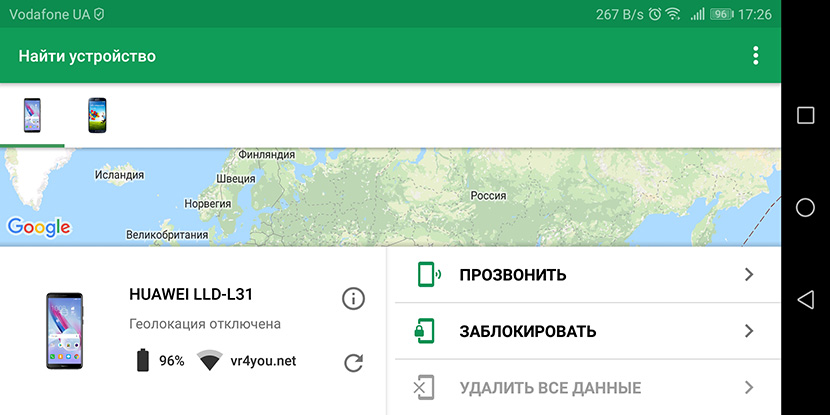 com/find и введите свой адрес электронной почты и пароль , если вы не вошли в свою учетную запись Google на этом устройстве. Если в вашей учетной записи Google настроена двухэтапная аутентификация (а вы, безусловно, должны это сделать), вам также необходимо ее выполнить.
com/find и введите свой адрес электронной почты и пароль , если вы не вошли в свою учетную запись Google на этом устройстве. Если в вашей учетной записи Google настроена двухэтапная аутентификация (а вы, безусловно, должны это сделать), вам также необходимо ее выполнить.
В открытом «Найти устройство» у вас есть три варианта на выбор:
- Вы можете воспроизвести звук , чтобы он издавал шум (даже если он был включен). Эта функция полезна, если на карте указано, что телефон находится в пределах слышимости, а вы его просто не видите.
- можно защитить свое устройство , чтобы искатель не мог получить доступ к главному экрану. Эта функция особенно полезна, если ваш телефон ранее не был защищен паролем или датчиком отпечатков пальцев.
- Вы можете стереть с телефона. Это лучший вариант, если вы точно знаете, что вряд ли заберете свой телефон.
Если вы пытаетесь найти свой телефон с помощью функции «Найти мое устройство», но, похоже, он не работает, наиболее вероятная причина заключается в том, что ваш телефон в настоящее время не подключен к Wi-Fi или доступной сети. В этом случае важно продолжать попытки; как только ваш телефон установит соединение, он появится на карте. Вот более подробное описание того, как работает Find My Device.
В этом случае важно продолжать попытки; как только ваш телефон установит соединение, он появится на карте. Вот более подробное описание того, как работает Find My Device.
Если вы хотите загрузить приложение для отслеживания из-за страха пропустить телефонный кризис, есть несколько вариантов на выбор, и ниже мы выделяем некоторые варианты выбора для вас. Но сначала давайте посмотрим, как вы можете найти свой телефон в своем доме через Google Home.
Как найти телефон в доме с помощью умной колонки
Очень легко потерять телефон, положив его где-нибудь в доме и забыв, где вы его оставили. Это может расстраивать, если пора уходить на работу или другое свидание, и вы лихорадочно копаетесь по дому в поисках этого.
Если у вас есть динамик Google Assistant, вы можете использовать Ассистента, чтобы найти свой телефон. Ваш телефон Android должен быть зарегистрирован в той же учетной записи Google, что и ваш умный динамик, вы должны связать свою учетную запись Google и голосовую связь через приложение Home, а ваш телефон должен быть включен и подключен к Интернету через мобильные данные или Wi-Fi.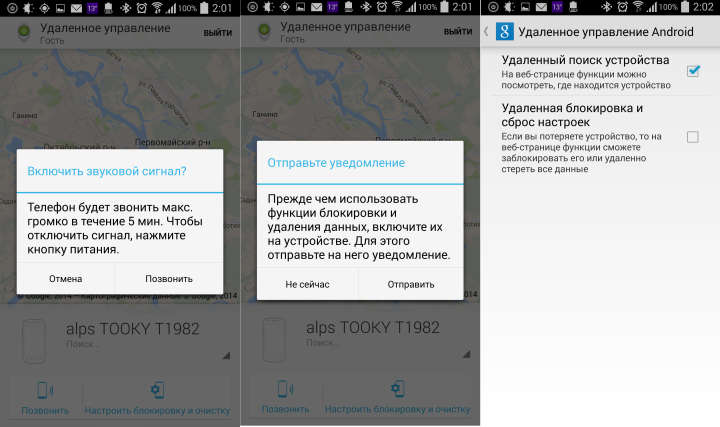 . Вам также потребуется включить функцию «Найти мое устройство», которую вы должны обязательно активировать для любого телефона Android, который вы используете.
. Вам также потребуется включить функцию «Найти мое устройство», которую вы должны обязательно активировать для любого телефона Android, который вы используете.
Пока ваш телефон включен и подключен к Интернету, все, что вам нужно сделать, это сказать: «Окей, Google, найди мой телефон», и Google подтвердит, какое устройство вы хотите найти, а затем включит звонок — даже если на вашем телефоне установлен беззвучный режим.Благодаря многопользовательской поддержке Google Home каждый в вашем доме может использовать Google Home для поиска своих телефонов в случае потери, если они связали свои учетные записи Google с помощью Voice Match.
Как найти телефон с помощью сторонних приложений
Хотя встроенная опция Google — определенно ваш лучший выбор, есть некоторые сторонние опции, которые вы, возможно, захотите рассмотреть. Ниже мы разбили лучшие сторонние приложения для поиска вашего телефона.
Google — лучшее решение для поиска телефона
Инструменты определения местоположения телефона Google — ваш лучший выбор — если вы прошли процесс настройки заранее.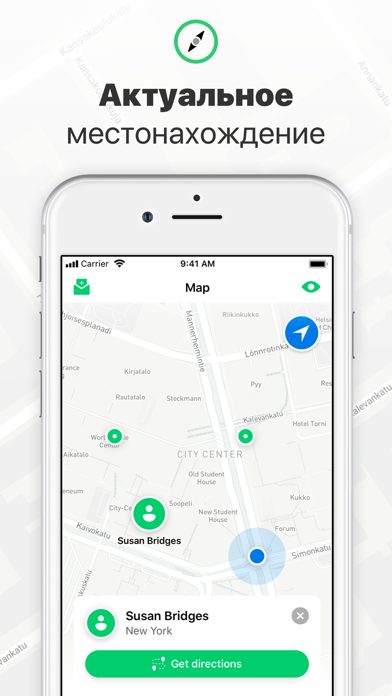 На самом деле, это должно быть то, что вы настраиваете на любом устройстве, которое вам небезразлично, или на котором будут храниться конфиденциальные данные, особенно с учетом того, насколько легко Google сделал это, чтобы найти ваше устройство в случае его потери.
На самом деле, это должно быть то, что вы настраиваете на любом устройстве, которое вам небезразлично, или на котором будут храниться конфиденциальные данные, особенно с учетом того, насколько легко Google сделал это, чтобы найти ваше устройство в случае его потери.
Конечно, одно из преимуществ Android — это возможность настраивать свои возможности по своему усмотрению. Если по какой-либо причине предложение Google просто не подходит для вас, вам следует рассмотреть сторонние варианты, которые мы выделили выше, поскольку они включают в себя некоторые умные функции, которые могут дать вам дополнительное спокойствие, если ваше устройство пропадет.
Если ничего не помогает, заблокируйте IMEI телефона
Если ваш телефон украден или найден, а затем он сброшен до заводских настроек, вы не сможете полагаться ни на какие приложения или службы, чтобы найти его; Сброс заводских настроек приведет к удалению всех исходных данных, учетных записей или паролей, необходимых для удаленного поиска вашего телефона Android.
Тогда придется использовать ядерный вариант блокировки по номеру IMEI. Это, по крайней мере, гарантирует, что никто другой не сможет зарегистрировать телефон в сотовых сетях.Если ваш телефон пропал, вам следует как можно скорее связаться с полицией и сообщить его номер IMEI. Вам также нужно будет сделать то же самое с вашим оператором связи или поставщиком услуг, и он будет добавлен в черный список.
Существуют такие службы, как «Проверка украденных телефонов» в США и «Проверка устройств» в Канаде, которые позволяют ввести IMEI и посмотреть, было ли это конкретное устройство заявлено как утерянное или украденное. Также есть IMEI24, у которого есть глобальная база данных.
Как всегда, будьте осторожны при получении потерянного или украденного телефона.Если у вас есть или беспокойства по поводу потери или кражи телефона, лучше всего настроить и протестировать предпочитаемую вами систему отслеживания, как только вы ее купите, и обратитесь в полицию. Для регистрации некоторых приложений может потребоваться небольшая дополнительная работа с интерфейсом пользователя, но будет сложнее попытаться определить местонахождение пропавшего телефона, если не будет никаких сетей безопасности.
Мы можем получать комиссию за покупки, используя наши ссылки. Узнать больше.
Украденный или потерянный телефон Android? Вот как вернуть
Подготовьтесь сейчас, чтобы с легкостью найти потерянный телефон Android.
Джейсон Чиприани / CNETЭто может произойти в мгновение ока. Вы кладете свой Android-телефон на стойку кассы или чувствуете легкий толчок при выходе из метро, но позже понимаете, что ваш телефон пропал. Независимо от того, как вы его потеряете, будь то кража или простая ошибка, потеря телефона — это стрессовый опыт.
Потеря телефона лишает вас доступа к остальному миру; это, вероятно, самое личное устройство, которое у вас есть. Замена — дорогостоящая неприятность.
Замена — дорогостоящая неприятность.
В случае пропажи телефона не паникуйте! В каждый телефон Android встроены инструменты, которые позволяют легко заблокировать и отследить потерянный телефон. Но сначала вам нужно будет предпринять некоторые шаги, чтобы настроить себя на успех, если и когда ваш телефон пропадет, даже если вы оставили его только в доме.
Сейчас играет: Смотри: Как найти потерянный телефон Android
3:01
Будьте готовы
Теперь вы можете предпринять несколько шагов, чтобы быть готовыми, если вы потеряете свой телефон.
Получите больше от своих технологий
Изучите умные гаджеты и советы и рекомендации в Интернете с помощью информационного бюллетеня CNET How To.
Создайте безопасный экран блокировки
Сделайте себе одолжение и включите идентификацию по паролю и отпечатку пальца. Сделайте себе еще одну услугу и не используйте распознавание лиц на своем устройстве Android.
На большинстве устройств Android технологию, используемую для распознавания лиц, можно легко обмануть, используя такую простую вещь, как фотография вашего лица.Google Pixel 4 и Pixel 4 XL являются здесь исключением, поскольку они используют более надежную систему, аналогичную Face ID от Apple.
Затем создайте свой пароль и настройте аутентификацию по отпечатку пальца в приложении «Настройки» в разделе «Безопасность». Я понимаю, что сканирование отпечатка пальца или ввод PIN-кода каждый раз, когда вы хотите использовать свой телефон, может быть неудобным, но идея о том, что кто-то имеет доступ к вашим фотографиям, банковским приложениям, электронной почте и остальной вашей личной информации, совершенно пугает.
Дополнительный шаг для разблокировки телефона стоит затраченных усилий, если учесть потенциальные последствия раскрытия вашей личной информации постороннему человеку.
Подробнее: Если вы потеряете iPhone, немедленно выполните следующие 3 действия.
Google Find My Device
Убедитесь, что функция Google Find My Device включена.
Скриншоты Джейсона Киприани / CNETКаждый раз, когда вы входите на устройство Android с учетной записью Google, функция «Найти устройство» включается автоматически. Бесплатная служба Google Find My Device — это то, что вы будете использовать, если ваш телефон когда-нибудь пропадет, для отслеживания, удаленной блокировки и удаленного удаления данных.
Убедитесь, что функция «Найти устройство» включена на вашем телефоне Android, открыв приложение «Настройки » и выбрав «Безопасность и местоположение» > «Найти устройство» . Либо, если на вашем устройстве нет параметра «Безопасность и местоположение», перейдите по ссылке Google > Безопасность > Найти устройство .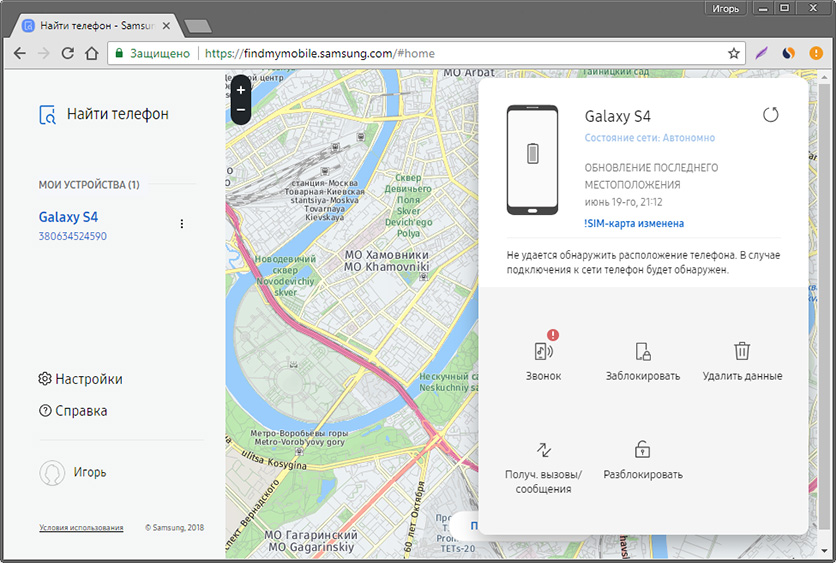
Find My Device должен быть включен. Если нет, переведите переключатель в положение на .
Наконец, еще раз проверьте, включена ли возможность защищать и удаленно стирать данные с устройства при переходе на android.com / find на своем компьютере, выбрав свой телефон и щелкнув Set Up Secure & Erase. На ваш телефон будет отправлено push-уведомление — коснитесь его, чтобы завершить процесс настройки.
У Samsung есть две разные службы
Если вы вошли в свою учетную запись Samsung на телефоне Galaxy, все готово. Тем не менее, рекомендуется перепроверить.
Скриншоты Джейсона Киприани / CNET Компания Samsung уже давно предлагает услугу «Найди мой мобильный», чтобы помочь владельцам телефонов Galaxy найти потерянные телефоны.Эта служба отличается от предложения Google Find My Device, и вы можете — и определенно должны — настроить ее.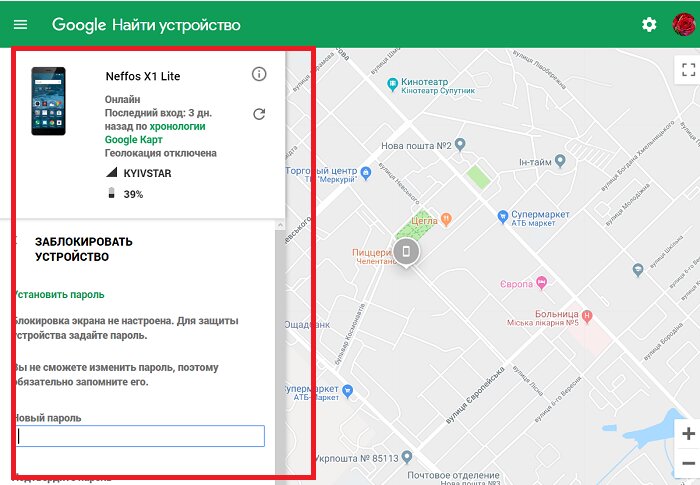 Он не только предоставляет вам услугу резервного копирования, которую вы можете использовать для поиска потерянного телефона, но также предоставляет инструменты, которых нет в Find My Device. С помощью службы Samsung вы можете делать такие вещи, как принудительное удаленное резервное копирование или проверять, не заменил ли кто-нибудь вашу SIM-карту. Вам нужно будет использовать свою учетную запись Samsung, чтобы настроить Find My Mobile.
Он не только предоставляет вам услугу резервного копирования, которую вы можете использовать для поиска потерянного телефона, но также предоставляет инструменты, которых нет в Find My Device. С помощью службы Samsung вы можете делать такие вещи, как принудительное удаленное резервное копирование или проверять, не заменил ли кто-нибудь вашу SIM-карту. Вам нужно будет использовать свою учетную запись Samsung, чтобы настроить Find My Mobile.
Однако совсем недавно Samsung анонсировала новую услугу под названием SmartThings Find.Новая функция работает так же, как приложение Apple Find My, путем краудсорсинга местоположения потерянного устройства, даже если оно не подключено, но при этом сообщая соседним устройствам Galaxy искать его сигнал Bluetooth и сообщать о своем местоположении, если оно найдено. Все это, конечно, делается анонимно.
Нет ничего плохого в использовании предложения Google в дополнение к обеим службам отслеживания устройств Samsung. Включите Find My Mobile на своем телефоне Galaxy в приложении Settings . Затем перейдите к Биометрия и безопасность > Найти мой мобильный .Если вы вошли в свою учетную запись Samsung во время первоначальной настройки устройства, функция Find My Mobile должна быть уже включена. Если нет, подождите несколько секунд, чтобы войти в систему и включить «Найти мой мобильный».
Затем перейдите к Биометрия и безопасность > Найти мой мобильный .Если вы вошли в свою учетную запись Samsung во время первоначальной настройки устройства, функция Find My Mobile должна быть уже включена. Если нет, подождите несколько секунд, чтобы войти в систему и включить «Найти мой мобильный».
SmartThings Find поможет найти ваше устройство.
Джейсон Чиприани / CNET Что касается SmartThings Find, вам понадобится устройство Galaxy под управлением Android 8 или новее. О процессе установки уже нужно позаботиться, если вы используете последнюю версию приложения SmartThings.Мне пришлось зайти в приложение Galaxy Store и обновить его самостоятельно, но как только я это сделал, на главной странице приложения SmartThings появилась карта, показывающая последнее местоположение моих Galaxy Buds (60 долларов США в Best Buy) вместе с другими устройствами Samsung, которые связаны с моей учетной записью под картой.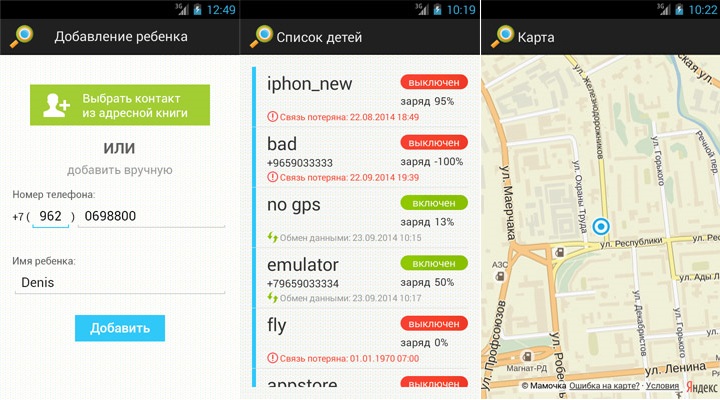 Если он не настроен автоматически, вам, возможно, придется нажать кнопку «Найти» SmartThings и следовать инструкциям по регистрации устройства.
Если он не настроен автоматически, вам, возможно, придется нажать кнопку «Найти» SmartThings и следовать инструкциям по регистрации устройства.
После включения вы можете просмотреть местоположение своих устройств, открыв приложение SmartThings и выбрав SmartThings Find .Когда вы просматриваете местоположение устройства, есть кнопка Дополнительные параметры , которая приведет вас к службе Samsung Find My Mobile, где вы затем можете использовать ее элементы управления, чтобы заблокировать свое устройство, удаленно выполнить резервное копирование или даже стереть его.
Удаленная блокировка и отслеживание утерянного телефона
И если вы все-таки потеряете его, вот что нужно сделать.
Использование функции «Найти устройство»
Воспроизведите звук, заблокируйте телефон или удалите его с помощью сайта «Найти устройство».
Скриншот Джейсона Чиприани / CNET Использование встроенной службы Android требует, чтобы вы запомнили одну вещь: android.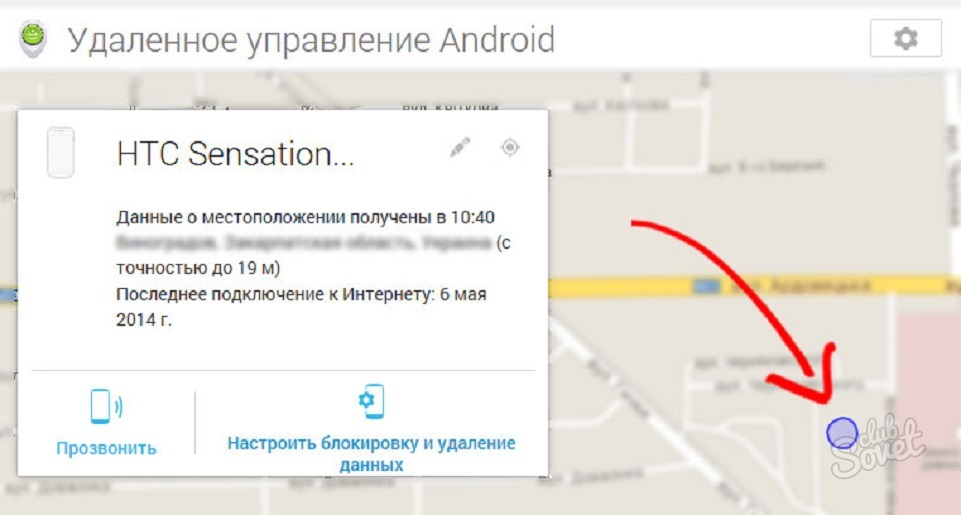 com / find. На этот веб-сайт вы попадете, если потеряете свой телефон. Обязательно войдите в ту же учетную запись Google, которая связана с вашим телефоном Android.
com / find. На этот веб-сайт вы попадете, если потеряете свой телефон. Обязательно войдите в ту же учетную запись Google, которая связана с вашим телефоном Android.
Нет рядом с компьютером? Вы можете использовать другое устройство Android и приложение Find My Device, которое вам нужно будет загрузить отдельно из магазина Play. Сразу после того, как вы войдете на сайт или в приложение, Google попытается найти ваш телефон.
На ваш телефон будет отправлено уведомление о том, что он отслеживается.Используйте меню в левой части сайта «Найти мое устройство», чтобы воспроизвести звук (полезно, если вы потеряли его дома!), Заблокируйте устройство или полностью удалите его.
При выборе «Безопасное устройство» телефон заблокируется, на экране блокировки отобразится выбранное вами сообщение и вы выйдете из своей учетной записи Google. Не волнуйтесь, вы все еще можете найти телефон после того, как он заблокирован. Если вы используете Google Pay для мобильных платежей, блокировка телефона предотвратит использование вашего телефона для совершения покупок.
Если вы воспользуетесь функцией «Стереть устройство», вы больше не сможете отслеживать телефон. Зарезервируйте эту функцию в крайнем случае.
Если вор выключит ваш телефон, вы не сможете отследить его, пока он снова не будет включен и не будет подключен к сотовой сети или Wi-Fi. Google отправит вам электронное письмо, как только обнаружит ваше устройство.
Как только вы найдете свой телефон, вам нужно будет ввести свой PIN-код или пароль, чтобы получить доступ. Этот должен также избавиться от сообщения на экране блокировки.Возможно, вам также придется войти в свою учетную запись Google, просто чтобы убедиться, что вы действительно получаете доступ к телефону — вам не нужно ничего отключать в приложении Find My Device.
Телефоны Samsung
Find My Mobile от Samsung предлагает множество опций для отслеживания и контроля потерянного телефона.
Скриншот Джейсона Чиприани / CNET Владельцы Samsung Galaxy имеют преимущество использования соответствующих служб Google или Samsung для поиска потерянного устройства, но я рекомендую использовать предложение Samsung. Как вы увидите ниже, добавленные возможности бесценны.
Как вы увидите ниже, добавленные возможности бесценны.
Чтобы отследить потерянное устройство с помощью службы Samsung, вам необходимо посетить findmymobile.samsung.com. Сопутствующего приложения нет, поэтому вам нужно использовать мобильный браузер на другом телефоне или компьютере.
Войдите в свою учетную запись Samsung, затем выберите потерянное устройство в левой части экрана. На карте отобразится текущее местоположение вашего телефона, а в правой части экрана отобразится меню параметров.
Начните с блокировки телефона, которая отобразит персонализированное сообщение на экране блокировки, приостановит действие ваших карт Samsung Pay и предотвратит отключение телефона.
Затем создайте резервную копию вашего телефона. Если вы потеряете его навсегда, вам понадобится текущая резервная копия вашего телефона. Если телефон перемещает местоположение, используйте функцию отслеживания местоположения.
Включение этой функции будет отслеживать ваш телефон каждые 15 минут. Наконец, включите функцию продления срока службы батареи — это отключит почти все на телефоне, кроме отслеживания местоположения.
Наконец, включите функцию продления срока службы батареи — это отключит почти все на телефоне, кроме отслеживания местоположения.
Подобно сервису Google Find My Device, сервис Samsung требует, чтобы вы вводили PIN-код только после того, как вы нашли свой телефон. Вам не нужно возвращаться на сайт и отключать какие-либо функции отслеживания.
Не сражайтесь с ворами
Если ваш телефон был украден и вы можете отследить его местонахождение, не пытайтесь вернуть его самостоятельно. Это может привести к травмам вас или кого-то еще, и, несмотря на важность телефона, он того не стоит.
Вместо этого обратитесь в местные правоохранительные органы и сообщите им, что вам нужна помощь в восстановлении утерянного или украденного телефона, который вы смогли отследить по определенному адресу.
Свяжитесь с вашим оператором связи, подайте заявление о страховании.
Свяжитесь с вашим оператором связи, чтобы подать страховой иск, как только вы поймете, что не получаете свой телефон обратно.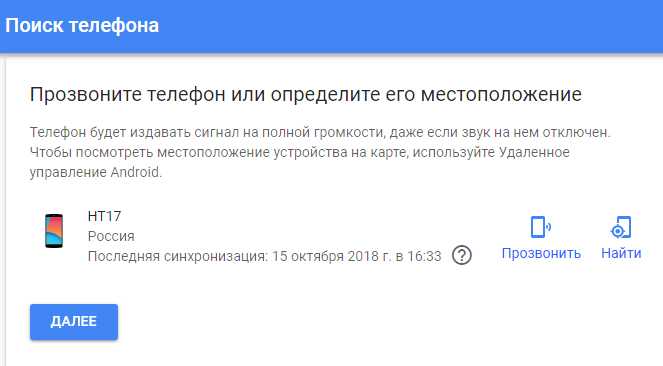
Если станет ясно, что вы никогда не вернете свой телефон, обратитесь к оператору связи и сообщите, что телефон утерян или украден.Телефон будет занесен в черный список из базы данных оператора связи, что не позволит другим лицам использовать его.
Когда вы звоните, ваш оператор также захочет приостановить вашу услугу. Это хорошая идея, если вы хотите запретить кому-либо пользоваться вашим телефоном. Однако имейте в виду, что если вы все еще отслеживаете потерянный телефон, вы потеряете мобильное соединение с ним — и если телефон каким-то образом не зарегистрирован в сети Wi-Fi, вы потеряете возможность его отслеживать. .
Наконец, если вы оплачиваете страховку на свой телефон, вам необходимо подать иск и оплатить франшизу, чтобы получить новый телефон.Начните процесс страхового возмещения через своего оператора связи, который, скорее всего, направит вас в стороннюю страховую компанию, которая заменит ваш телефон.
Удачи! Мы надеемся, что вам никогда не придется пережить эмоциональные американские горки, когда вы теряете телефон, отслеживаете его и пытаетесь вернуть.
Где мой Android? Как использовать службу Google Find My Device
- Вы можете найти потерянное устройство Android с помощью службы Google Find My Device из ее приложения или браузера.
- В приложении или на веб-сайте «Найти мое устройство» вы можете увидеть местоположение телефона на карте, воспроизвести звук, чтобы найти его, или удаленно стереть данные с телефона и восстановить заводские настройки.
- Посетите техническую библиотеку Business Insider, чтобы узнать больше .
Потеря телефона может стать катастрофой, поэтому Apple и Google предоставляют аналогичные инструменты для отслеживания, поиска и даже удаленного удаления данных с потерянного телефона. Если у вас есть iPhone, прочтите нашу статью об отслеживании его местоположения.Google Find My Device работает практически так же для телефонов Android. Вот как с его помощью найти потерянный или потерянный Android.
Если у вас есть iPhone, прочтите нашу статью об отслеживании его местоположения.Google Find My Device работает практически так же для телефонов Android. Вот как с его помощью найти потерянный или потерянный Android.
Как найти свой Android с помощью Find My Device
Вы можете найти свое Android-устройство с помощью веб-сайта Find My Device или через приложение Google Find My Device (установленное из магазина Google Play) на другом Android-устройстве, которое зарегистрировано в ту же учетную запись Google.
Одно предупреждение: если вы входите в свою учетную запись Google на общедоступном компьютере или на чужом компьютере, чтобы найти свой телефон, не забудьте использовать браузер в приватном режиме или режиме инкогнито и выйти из системы, когда закончите.
1. Запустите приложение или перейдите в Google Find My Device в веб-браузере.
2. Если у вас одно устройство, функция «Найти мое устройство» должна немедленно найти это устройство (или его последнее известное местоположение, когда оно было в последний раз включено и подключено к Интернету). Если у вас несколько устройств, вы можете выбрать то, которое ищете, с помощью значков устройств в верхней части страницы.
Если у вас несколько устройств, вы можете выбрать то, которое ищете, с помощью значков устройств в верхней части страницы.
Вы можете увидеть последнее известное местоположение вашего устройства и заставить его воспроизводить звук, чтобы помочь найти его с помощью Find My Device.Дэйв Джонсон / Business Insider
3. Помимо просмотра телефона на карте, у вас есть три варианта:
- Выберите «Воспроизвести звук», чтобы удаленно дать команду телефону воспроизвести мелодию звонка. Если телефон включен и подключен к Интернету, он будет воспроизводить звук независимо от настроек громкости телефона.
- Выберите «Защищенное устройство», чтобы предотвратить доступ посторонних к данным вашего телефона. Вы также можете отобразить сообщение или номер телефона на экране блокировки, чтобы облегчить извлечение устройства.
- Выберите «Стереть устройство», если телефон был утерян или украден, и вы не ожидаете его вернуть.
 Это приведет к стиранию данных с телефона и его сбросу к заводским настройкам.
Это приведет к стиранию данных с телефона и его сбросу к заводским настройкам.
Как убедиться, что Find My Device включен на Android
Даже если вы не помните, как включали сервис Google Find My Device, хорошая новость в том, что он, вероятно, уже включен — Google включает его по умолчанию, когда вы подключаете телефон Android к учетной записи Google, поэтому он уже должен быть запущен с момента первой настройки телефона.Если у вас есть доступ к телефону, проверьте, включен ли он:
1. Запустите приложение «Настройки».
2. Нажмите «Google».
3. На странице настроек Google нажмите «Безопасность».
4. Нажмите «Найти устройство».
5. Убедитесь, что на странице «Найти мое устройство» эта функция включена — кнопку следует провести вправо.
Убедитесь, что функция «Найти устройство» включена в приложении «Настройки».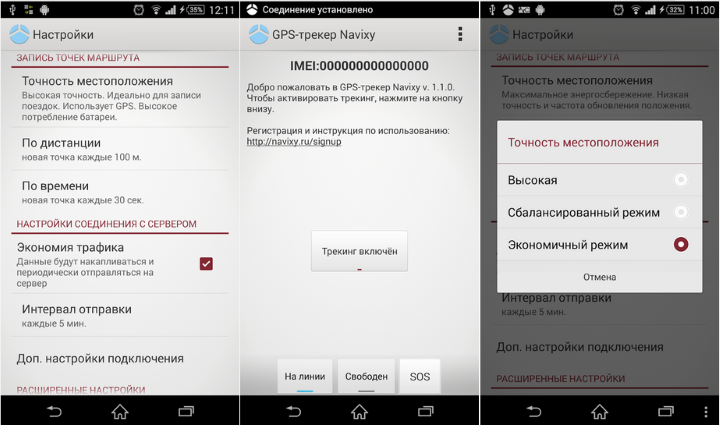 Дэйв Джонсон / Business Insider
Дэйв Джонсон / Business Insider
Insider Inc. получает комиссию при покупке по нашим ссылкам.
Как удаленно отслеживать ваш телефон Android
Если вы потеряли свой телефон или хотите отследить телефон, который зарегистрирован в вашей учетной записи Google, есть простой способ сделать это — Google Find My Device, который позволяет удаленно отслеживать свой телефон Android, а также воспроизводить звук на нем, заблокируйте его и сотрите данные, если хотите.
Это не первое предприятие Google по отслеживанию телефонных звонков, и это может немного сбить с толку при первом взгляде на него. Итак, мы создали это руководство, чтобы помочь вам отслеживать любой телефон или планшет Android, в который вы вошли.
Имейте в виду, что этот метод не всегда работает, и для работы телефона должен быть включен сигнал, данные или местоположение, но это полезный способ найти потерянный телефон.
Как отслеживать свой телефон Android
Первое, что вам нужно сделать, это зайти на сайт трекера Google Find My Device — либо поискать его в Google, либо просто щелкнуть ссылку выше, чтобы попасть туда.
Затем вам нужно будет войти в свою учетную запись Google, используя свой адрес электронной почты и пароль. Это не должно быть слишком сложно, если вы их помните.
Далее вам будет представлен сайт. Слева вверху находится список устройств, на которых вы вошли в систему — у вас, вероятно, будет только одно или два из них, поэтому вполне вероятно, что правильное устройство уже будет выбрано. Если нет, нажмите здесь.
Ниже приведен список параметров телефона, но пока вы можете игнорировать их, если просто пытаетесь отслеживать телефон.
Изображение предоставлено: GoogleБольшую часть страницы занимает большая карта с булавкой на ней — надеюсь, указывающей прямо туда, где находится ваше устройство.
Если Find My Device не может найти ваш телефон, вы можете попробовать еще раз, щелкнув круглую стрелку рядом с изображением вашего телефона, что даст трекеру команду повторить попытку. Надеюсь, на этот раз он найдет ваше устройство.
Надеюсь, на этот раз он найдет ваше устройство.
Что вы можете делать, когда обнаружите свой телефон?
Если вы нашли свой телефон и можете легко его получить, то кризис предотвращен!
Но вам, возможно, придется пойти на все, чтобы найти свой телефон.Первый вариант — «Воспроизвести звук», который заставит ваше устройство воспроизводить пронзительный звук в течение 5 минут. Если кто-то окажется рядом с вашим телефоном, это предупредит его о том, что вы его ищете, поэтому, надеюсь, они смогут вам помочь.
Изображение предоставлено: GoogleДля помощи в общении используется «Безопасное устройство». Это позволяет заблокировать телефон и выйти из учетной записи Google. Вы также можете оставить сообщение тому, кто найдет телефон, в том числе оставить номер телефона другу или родственнику, чтобы спасатель мог связаться с вами.
Иногда вам может потребоваться ядерный вариант, если у вас есть подозрения, что вы не вернете свой телефон. Стереть устройство полностью стирает все с вашего телефона, включая выход из вашей учетной записи Google, поэтому, если вы нажмете эту кнопку, пути назад не будет — это необратимый вариант. Делайте это только в том случае, если вы знаете, что нет никакой надежды вернуть свой телефон.
Делайте это только в том случае, если вы знаете, что нет никакой надежды вернуть свой телефон.
5 Лучше всего найди мои приложения для телефона и другие способы поиска моего телефона
Потеря смартфона — одно из самых пугающих событий в современную эпоху.У вас есть ваша контактная информация, ваша личная информация, ваши личные фотографии и, возможно, даже финансовые данные. Это настоящая находка для воров и других недовольных. К счастью, вы можете кое-что сделать, чтобы восстановить свой телефон.
Также прочтите: Что делать, если ваш телефон потерян или украден?
Мы не можем не подчеркнуть, что лучший способ защиты — это профилактика. Наличие системы действительно помогает в этой ситуации, хотя вы можете немного опоздать, если будете искать ее после потери телефона.Однако есть несколько способов найти его даже без профилактических мер. Вот лучшие приложения для телефона и другие методы.
- Family Locator от Life360
- Find My Device от Google
- Cerberus
- Prey Anti-Theft
- Carrier phone finders
- Bonus: Производитель телефонов Finders
Вот еще полезные приложения для защиты вашего телефона, если его когда-нибудь украдут!
15 лучших антивирусных приложений и лучших приложений для защиты от вредоносных программ для Android
10 лучших приложений безопасности для Android, которые не являются антивирусными приложениями
Семейный локатор от Life360
Цена: Бесплатно
Семейный локатор от Life360 точно работает то, что говорит название приложения. Это позволяет вам создать коллектив с семьей и друзьями, а затем вы можете отслеживать, где они находятся, через свой смартфон. Как вы понимаете, это помогает восстановить смартфоны, если кто-то их потеряет. Плюс в том, что вы можете контролировать, кто сможет найти вас или ваш телефон. Обратной стороной является то, что это приложение является локатором людей, а не устройством. Таким образом, у него нет некоторых популярных функций приложения «Найти мой телефон», таких как блокировка устройства или очистка данных. Тем не менее, это хороший и простой вариант, особенно для родителей.
Это позволяет вам создать коллектив с семьей и друзьями, а затем вы можете отслеживать, где они находятся, через свой смартфон. Как вы понимаете, это помогает восстановить смартфоны, если кто-то их потеряет. Плюс в том, что вы можете контролировать, кто сможет найти вас или ваш телефон. Обратной стороной является то, что это приложение является локатором людей, а не устройством. Таким образом, у него нет некоторых популярных функций приложения «Найти мой телефон», таких как блокировка устройства или очистка данных. Тем не менее, это хороший и простой вариант, особенно для родителей.
«Найди мое устройство» от Google
Цена: Бесплатно
«Найди мой телефон» — это встроенное приложение Google «Найди свой телефон».Он выполняет все основные функции. Он может найти ваш телефон на определенном расстоянии. Приложение также позволяет звонить на телефон и стирать данные с телефона. и даже показать сообщение. Таким образом, тот, у кого он есть, сможет увидеть, что вы его ищете. Приложение отличное, потому что вы можете попытаться найти телефон. В худшем случае вы можете стереть его, если не можете. Это две большие возможности для приложений, которые находят ваш телефон. Это также совершенно бесплатно, без покупок в приложении или рекламы. Обновления в конце 2018 года добавили поддержку карты помещений для таких мест, как торговые центры, стадионы и аэропорты, для облегчения поиска в таких местах.
Он может найти ваш телефон на определенном расстоянии. Приложение также позволяет звонить на телефон и стирать данные с телефона. и даже показать сообщение. Таким образом, тот, у кого он есть, сможет увидеть, что вы его ищете. Приложение отличное, потому что вы можете попытаться найти телефон. В худшем случае вы можете стереть его, если не можете. Это две большие возможности для приложений, которые находят ваш телефон. Это также совершенно бесплатно, без покупок в приложении или рекламы. Обновления в конце 2018 года добавили поддержку карты помещений для таких мест, как торговые центры, стадионы и аэропорты, для облегчения поиска в таких местах.
Cerberus
Цена: Бесплатно / 5-43 доллара в год
Cerberus уже давно является именем, о котором люди думают, когда дело доходит до поиска моих приложений для телефона. Он имеет разнообразный набор функций, включая блокировку и сброс настроек телефона, подачу сигналов тревоги, отображение сообщений на экране и даже доступ к фронтальной камере, чтобы вы могли сфотографировать вора. Вы также можете скрыть Cerberus из панели приложений, чтобы люди не заподозрили, что он там, удаленно встроить оболочку в свое устройство, использовать его с WearOS и записывать звук с микрофона.Есть бесплатная пробная версия. После этого вы можете купить одну лицензию за 5 долларов в год и до десяти устройств за 43 доллара в год. К сожалению, это приложение больше не доступно в Google Play из-за драконовской политики разрешений Google, поэтому вам придется скачивать его прямо с Cerberus.
Вы также можете скрыть Cerberus из панели приложений, чтобы люди не заподозрили, что он там, удаленно встроить оболочку в свое устройство, использовать его с WearOS и записывать звук с микрофона.Есть бесплатная пробная версия. После этого вы можете купить одну лицензию за 5 долларов в год и до десяти устройств за 43 доллара в год. К сожалению, это приложение больше не доступно в Google Play из-за драконовской политики разрешений Google, поэтому вам придется скачивать его прямо с Cerberus.
Prey Anti-Theft
Цена: Бесплатно
Prey — это приложение, которое существует уже давно и которому многие доверяют. Вся его цель — помочь вам найти свой телефон в случае его пропажи.Однако он также легче, чем что-то вроде Cerberus. Он имеет основные функции, такие как поиск телефона, блокировка устройства и включение будильника.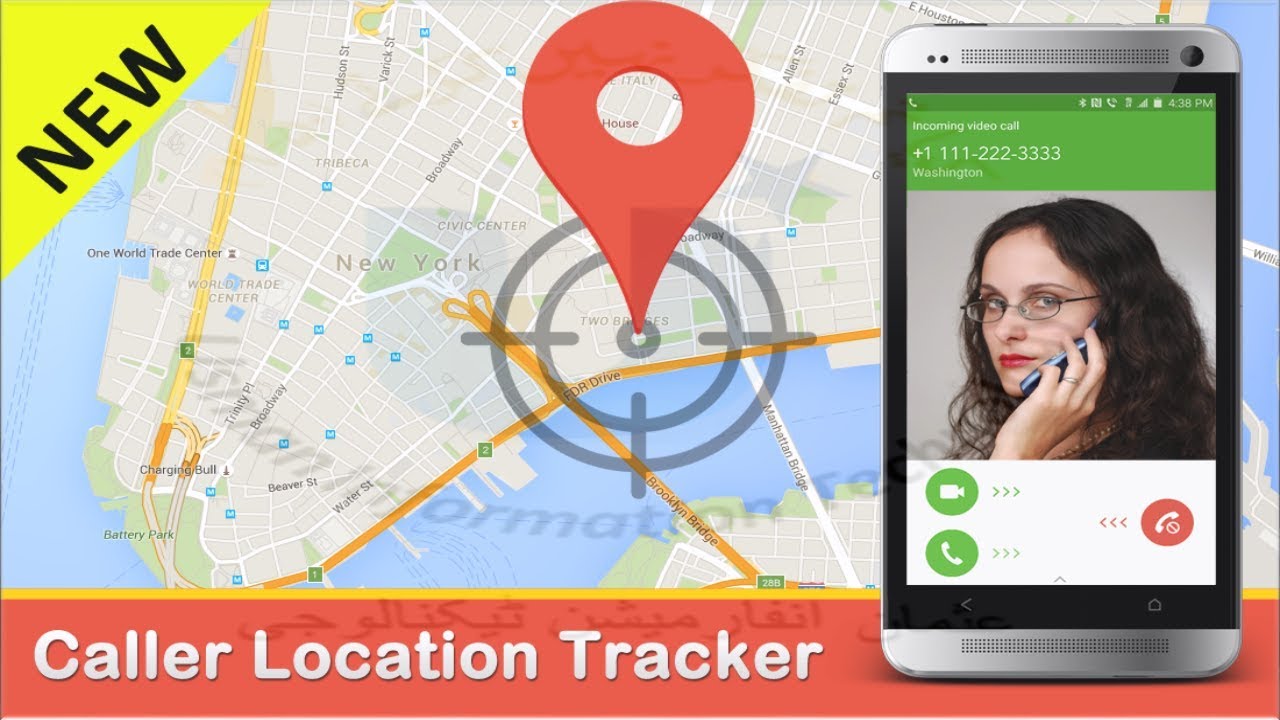 Вы также сможете делать снимки, чтобы увидеть, где находится ваше устройство, и собирать сетевую информацию, чтобы узнать, где было ваше устройство. Кажется, это работает для большинства людей, и это действительно важно. Он не так уж отличается от Find My Phone от Google и может служить его резервной копией. Это также совершенно бесплатно.
Вы также сможете делать снимки, чтобы увидеть, где находится ваше устройство, и собирать сетевую информацию, чтобы узнать, где было ваше устройство. Кажется, это работает для большинства людей, и это действительно важно. Он не так уж отличается от Find My Phone от Google и может служить его резервной копией. Это также совершенно бесплатно.
Найти приложения для телефона у операторов связи
Цена: Варьируется
Большинство крупных операторов (по крайней мере, в США) нашли мои телефонные приложения, которые вы можете использовать.Как правило, услуги стоят денег, которые добавляются к вашему счету каждый месяц. Однако взамен операторы связи помогут найти ваш телефон. Мы можем подтвердить, что у трех основных операторов США (Verizon, AT&T и T-Mobile) есть подобные услуги. Они стоят разной суммы денег. Однако, если вы позвонили представителю службы поддержки клиентов (как это сделали мы), почти все они все равно рекомендуют Google Find My Phone. Что делает эти варианты достойными, так это то, что вы сможете позвонить своему оператору связи, и он действительно сможет вам помочь.
Они стоят разной суммы денег. Однако, если вы позвонили представителю службы поддержки клиентов (как это сделали мы), почти все они все равно рекомендуют Google Find My Phone. Что делает эти варианты достойными, так это то, что вы сможете позвонить своему оператору связи, и он действительно сможет вам помочь.
Бонус: решения от производителей
Цена: Бесплатно (обычно)
Некоторые производители, включая HTC, Apple и Samsung, нашли функции моего телефона встроенными в их OEM-оболочки. Как правило, вы должны создать учетную запись через компанию. Затем вы можете использовать эту учетную запись, чтобы найти свой телефон. Услуги обычно бесплатны, и телефон обычно предлагает вам настроить эти учетные записи при первом включении телефона.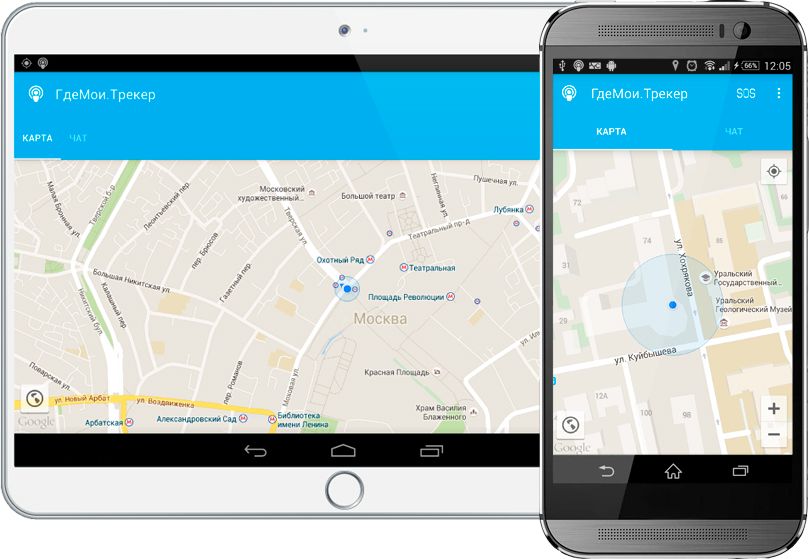 Однако сделать это можно практически в любое время.Мы знаем, что многим не нравятся настройки OEM, но это одна из тех функций, которые приятно иметь, даже если они вам не нравятся. Нет списка телефонов с этой функцией. Мы рекомендуем покопаться в ваших настройках, чтобы изучить это. В худшем случае вы всегда можете воспользоваться приложением Google Find My Device. Мы точно знаем, что устройства Samsung имеют встроенную в вашу учетную запись Samsung функцию «Найти мой телефон» выше среднего.
Однако сделать это можно практически в любое время.Мы знаем, что многим не нравятся настройки OEM, но это одна из тех функций, которые приятно иметь, даже если они вам не нравятся. Нет списка телефонов с этой функцией. Мы рекомендуем покопаться в ваших настройках, чтобы изучить это. В худшем случае вы всегда можете воспользоваться приложением Google Find My Device. Мы точно знаем, что устройства Samsung имеют встроенную в вашу учетную запись Samsung функцию «Найти мой телефон» выше среднего.
Вы на полпути! Вот еще несколько списков приложений на случай, если вы захотите их проверить!
15 лучших приложений для Android, доступных прямо сейчас
10 лучших приложений для GPS и навигации для Android
Другие методы поиска моего телефона
Хорошо, ваш телефон был украден, и у вас не было установлено ни одно из этих приложений и настроить.Это не хорошие новости. Однако есть еще несколько дополнительных вещей, которые вы можете сделать, чтобы попытаться вернуть свое устройство.
Серьезно, попробуйте Find My Device от Google
Это должно быть первое, что сделает любой, у кого есть телефон Android с поддержкой Google. В отличие от большинства, приложение Find My Phone встроено непосредственно в Android от Google. Это означает, что у тех, у кого есть телефон Amazon Fire или какое-либо другое устройство, отличное от Google, не будет этой возможности. Если мы что-то не пропустили (или если ваш OEM-производитель не отключил это по какой-либо причине), функция «Найти телефон» должна быть включена по умолчанию для большинства людей.Таким образом, пока ваше местоположение включено, Google сможет найти ваш телефон. Даже если у вас не включена функция определения местоположения, Find My Phone может звонить, блокировать и стирать данные с вашего телефона за вас.
Щелкните здесь, чтобы перейти на веб-сайт «Найти мой телефон» и попытаться найти ваш телефон. Вам нужно будет войти в ту же учетную запись Google на компьютере, что и на телефоне. Вы также можете щелкнуть здесь, чтобы узнать больше о Find My Phone.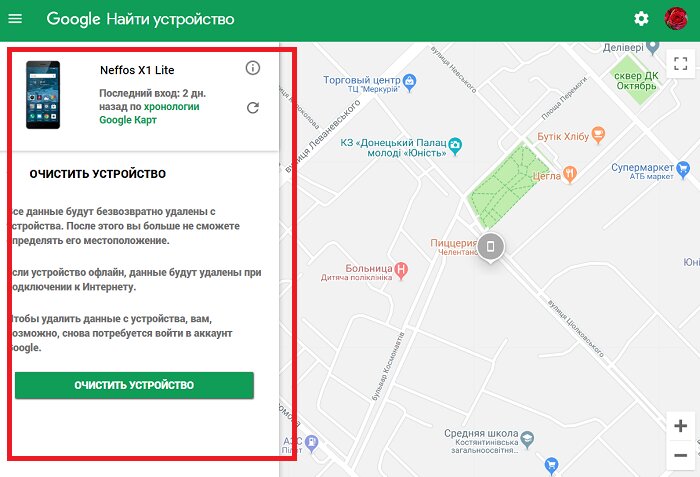
Попробуйте все как обычно.
Потеря сотового телефона сопровождается определенным процессом.Без какой-либо системы или приложения лучше всего делать то же самое. Позвоните или напишите на свой телефон, чтобы попытаться связаться с человеком, у которого он может быть. Хотите верьте, хотите нет, но иногда это срабатывает. Иногда обращение к другому человеку о том, что вы планируете принять меры, может напугать его и заставить его куда-то вернуть телефон. Или же вы можете встретить доброго самаритянина, который просто вернет его.
Отправьте на свой телефон текстовое сообщение или звонок с телефона другого человека (друга или члена семьи).Тот, у кого есть ваш телефон, может отвечать на телефонные звонки. Если они не отключены, уведомления могут отображаться на экранах блокировки без разблокировки телефона (на устройствах с Lollipop или выше). Таким образом, существует линия связи, которой вы можете попытаться воспользоваться.
В мире есть хорошие люди.
Позвоните на потерянный телефон и посмотрите, вернет ли его найденный.
Кроме того, вы можете повторить шаги, чтобы увидеть, не оставили ли вы его где-нибудь. Проверяйте утерянные и найденные мусорные ведра или стойки обслуживания клиентов в магазинах, которые вы посещали.Вернитесь в дом друга, чтобы убедиться, что он не застрял на диване. Вернитесь туда, где вы припарковались, чтобы убедиться, что он не выпал из вашего кармана, когда вы выходите из машины. Мы понимаем, что вы расстроены и немного измотаны, но важно сохранять спокойствие и убедиться, что вы учли все основы. Мы знаем, что это неубедительное предложение, но мы пытаемся охватить здесь все основы.
Сообщите о потере или краже телефона
Обязательно сообщите об утере или краже телефона.Это приведет к внесению в черный список ESN или IMEI вашего телефона, что усложнит задачу для вора. Большинство операторов связи не прикасаются к телефону с плохим номером ESN / IMEI. Это резко снижает стоимость телефона. Кроме того, телефон перестанет работать в обычном режиме, и вор не будет звонить, отправлять текстовые сообщения или просматривать Facebook за ваши деньги.
Кроме того, телефон перестанет работать в обычном режиме, и вор не будет звонить, отправлять текстовые сообщения или просматривать Facebook за ваши деньги.
Если не считать выезда из страны или кардинальных модификаций оборудования, телефон бесполезен; если только вор не собирается использовать его дома как устройство только с Wi-Fi.Вор может попытаться активировать ваш телефон, но увидит, что не может, и просто оставит его там и уйдет. Однако такое случается нечасто.
Немедленное сообщение оператору об украденном телефоне помещает телефон в черный список и усложняет жизнь вору.
FCC также рекомендует сообщать о краже в полицию. Таким образом, у вас будет документация, доказывающая, что мобильный телефон был украден. Копы не станут расследовать пропажу телефона, но на всякий случай хорошо бы занести это в протокол.Кроме того, имея в наличии номер ESN или IMEI, полиция сможет вернуть ваше устройство, если случайно его обнаружит.
Немедленно меняйте пароли
Это само собой разумеющееся. Ваш телефон остается подключенным к вашей учетной записи Google, Facebook и, возможно, даже к другим приложениям. К счастью, большинство банковских приложений выводят вас из системы через некоторое время или после закрытия приложения. Тем не менее рекомендуется менять пароль для каждой учетной записи, в которую вы вошли.Таким образом, вор не получит доступа ко всей вашей личной информации. Те, у кого есть двухфакторная аутентификация Google, эффективно заблокируют вора доступ ко всем сервисам Google сразу после сброса пароля.
Ваш телефон остается подключенным к вашей учетной записи Google, Facebook и, возможно, даже к другим приложениям. К счастью, большинство банковских приложений выводят вас из системы через некоторое время или после закрытия приложения. Тем не менее рекомендуется менять пароль для каждой учетной записи, в которую вы вошли.Таким образом, вор не получит доступа ко всей вашей личной информации. Те, у кого есть двухфакторная аутентификация Google, эффективно заблокируют вора доступ ко всем сервисам Google сразу после сброса пароля.
Вы также захотите деавторизовать свое устройство. Вот ссылка, по которой вы можете сделать это с помощью своей учетной записи Google. Некоторые приложения, такие как Spotify и Netflix, позволяют вывести любое устройство из своей учетной записи в их веб-версии. Сделайте это для как можно большего числа служб. Это жестко блокирует ваши счета.Это немного, но поводов для беспокойства меньше. Некоторые устройства, например телефоны Samsung, имеют функцию, которая стирает все ваши пользовательские данные, если ваш пароль вводится неверно слишком много раз. Мы рекомендуем включить это как можно скорее, если вы еще можете.
Мы рекомендуем включить это как можно скорее, если вы еще можете.
Купите умные часы Wear OS
Хорошо, это скорее превентивная идея. ОС Google Wear (ранее Android Wear) всегда подключает ваш телефон к запястью через соединение Bluetooth. Приятно то, что ваши часы сходят с ума, когда вы теряете связь с телефоном.Таким образом, вы получаете обновления почти сразу, как только уходите. Кроме того, существуют приложения «Найти телефон» для устройств с Wear OS. Они позволяют звонить или вибрировать на телефоне. Таким образом, когда вы теряете телефон, ваши часы выходят из строя, а когда вы восстанавливаете соединение, вы можете заставить свой телефон нервничать, чтобы найти его. Многие не могут придумать множество причин для приобретения умных часов. Это один из хороших.
Попробуйте Карты Google с семьей или друзьями, которым доверяете.
Карты Google имеют функцию, позволяющую делиться своим местоположением с другими людьми.Вы можете включить это и оставить навсегда. Конечно, мы рекомендуем этот вариант только надежным родственникам или друзьям, но это хороший способ найти потерянный телефон. Просто следуйте этим инструкциям от Google, и все. Затем, если ваш телефон пропал, другой человек может использовать свой телефон, чтобы отследить ваш. Мало кто подумает использовать Google Maps в качестве метода отслеживания.
Конечно, мы рекомендуем этот вариант только надежным родственникам или друзьям, но это хороший способ найти потерянный телефон. Просто следуйте этим инструкциям от Google, и все. Затем, если ваш телефон пропал, другой человек может использовать свой телефон, чтобы отследить ваш. Мало кто подумает использовать Google Maps в качестве метода отслеживания.
Кроме того, если вы разрешите Google Maps регистрировать ваше местоположение, вы можете просто проверить свою временную шкалу Google Maps (ссылка).Он покажет вам, куда пропал ваш телефон с тех пор, как покинул вас. Это работает, только если он был включен, но для большинства людей он уже включен по умолчанию. Это может быть отличным способом найти потерянный или украденный телефон.
Спасибо за чтение! Посмотрите еще больше потрясающих списков приложений!
10 лучших приложений для блокировки экрана Android и приложений для замены экрана блокировки
10 лучших приложений для Wear OS (ранее приложений Android Wear) для Android
Если мы пропустили одно из лучших приложений для поиска моего телефона или другие методы поиска моего телефона, сообщите нам о них в комментариях.
Как бесплатно отслеживать устройство Android?
Поднимите руку, если почти у всех, кого вы знаете, есть смартфон? Да, это почти все. Смартфоны вошли в нашу жизнь и приносят нам столько пользы каждый день, помогает ли это поддерживать связь с людьми, которые нам небезразличны, работают или даже проводят время.
Однако есть еще одно преимущество, о котором узнают все больше и больше людей, и оно навсегда меняет их жизнь.Это называется «отслеживание местоположения». Если вы когда-либо теряли свой телефон, вам может быть интересно, как его снова найти, чтобы вернуть.
5 Бесплатное приложение для отслеживания телефона Android
Возможно, ваш ребенок, другой член семьи или друг сейчас на улице, и вы хотите убедиться, что они в безопасности, что бы они ни делали, а также убедиться, что они едут в нужное место. .
Может быть, вы являетесь работодателем, который раздает телефоны Android своим сотрудникам, пока они не работают и собираются работать на вас, но вы хотите убедиться, что они действительно идут туда, где, по словам ваших сотрудников, они собираются. В конце концов, это будет стоить вам денег только в долгосрочной перспективе.
В конце концов, это будет стоить вам денег только в долгосрочной перспективе.
Сегодня мы сосредоточимся на лучших бесплатных приложениях для отслеживания Android. С этим лучшим бесплатным приложением для отслеживания Android вы сможете пользоваться преимуществами данных о местоположении в реальном времени, предоставляя вам все данные, необходимые для принятия правильных решений в вашей жизни.
1. Отслеживание FamiSafe для Android
Заняв первое место, мы выбрали FamiSafe — одно из самых мощных и многофункциональных приложений для определения местоположения Android, доступных сегодня.В дополнение ко всем мощным высокоточным функциям, которые предоставляет FamiSafe, что делает его пригодным для любых целей отслеживания местоположения, компания предлагает полный спектр поддержки, доступной в любое время, а также возможность помочь вам в настройке и начал!
Характеристики
- Отслеживание местоположения по GPS в реальном времени с отображением результатов и координат на карте
- Возможность настройки параметров геозоны для пользовательских предупреждений о местоположении
- Посмотреть всю историю местоположений и информацию о поездке
- Просмотр истории посещений Интернет на устройстве
- Удаленно заблокировать доступ к веб-сайтам
Плюсы
- Простое в установке, простое в использовании бесплатное приложение для отслеживания телефона Android, бесплатное отслеживание телефона Android и доступ к приборной панели из любой точки мира
- Одно из самых доступных ежемесячных решений
- Скрытая установка, что означает, что приложение работает невидимо на устройстве
- Бесплатное приложение для отслеживания android
- Работает на всех смартфонах и устройствах Android, включая планшеты
Минусы
- Постоянная работа может вызвать перегрев устройства
- Может разряжать аккумулятор устройства быстрее, чем обычно
Попробуйте трехдневную бесплатную пробную версию прямо сейчас!
- Веб-фильтрация и блокировка
- Отслеживание местоположения и гео-ограждение
- Блокировщик приложений и средство отслеживания активности приложений
- Ограничение времени экрана и расписание
- Социальные медиа Тексты и порно фото Мониторинг
2. Отслеживание телефона GPS
Отслеживание телефона GPS
Одно из самых популярных приложений для отслеживания местоположения на Android называется просто; Отслеживание телефона GPS. Это бесплатное приложение для отслеживания для Android без излишеств позволяет вам добавлять себя, своих близких и друзей в свою учетную запись, чтобы вы всегда могли видеть, где находятся друг друга. Вы также сможете использовать встроенные функции связи, чтобы всегда оставаться на связи.
Характеристики
- Найдите друзей и узнайте, как добраться до них
- Используйте веб-сайт, чтобы найти потерянный телефон или устройство
- Проверяйте местонахождение друга в любое время через приложение
Плюсы
- Может работать в любой сети или на любом носителе сигнала
- Легко найти свой телефон и близких вам людей
- Очень популярное и высоко оцененное приложение для отслеживания местоположения
- Бесплатная загрузка и установка
Минусы
- Не так много функций по сравнению с другими приложениями
- Не совместим со всеми смартфонами и устройствами Android
3. Семейный локатор GPS Tracker
Семейный локатор GPS Tracker
Если вы ищете лучшее бесплатное приложение для отслеживания Android, которое было разработано специально для семей, которые хотят заботиться друг о друге, оно не может быть намного лучше, чем Family Locator от Life360. Это еще одно чрезвычайно популярное бесплатное приложение для отслеживания телефонов Android, которым пользуются миллионы пользователей по всему миру.
С помощью этого приложения вы добавляете людей и телефоны, которых хотите, в свой «круг», а это значит, что вы сможете видеть обновления в реальном времени о себе и их местонахождении, а также сможете безопасно и безопасно отправлять им сообщения. напрямую, находите отсутствующие устройства и даже настраивайте уведомления о текстовых сообщениях, когда они вам нужны.
Характеристики
- Возможность GPS вашего телефона и вашей семьи / друзей
- Надежно следите за своими близкими и не позволяйте злоумышленникам получить вашу информацию
- Работает на всех устройствах Android и iOS
- Настройте настраиваемые текстовые оповещения, чтобы получать уведомление, когда кто-то прибывает в пункт назначения
Плюсы
- Идеально подходит для семейного использования
- Защитите аккаунт «Круги», чтобы сохранить информацию о вашем местоположении в безопасности
- Простое в использовании бесплатное приложение для отслеживания телефона Android с простой настройкой
- Работает со смартфонами iOS и Android
Минусы
- Невозможно скрыть или заблокировать для удаления, чтобы люди не могли удалить приложение
- Может быть дороже по сравнению с другими службами отслеживания
4. Live Mobile Location
Live Mobile Location
Если вы ищете лучшее бесплатное приложение для отслеживания Android, которое предоставляет вам базовую услугу по отслеживанию местоположения устройства Android, но без ежемесячной цены, Live Mobile Location может быть бесплатным приложением для отслеживания. для решения Android, которое вы так долго искали.
Это приложение действительно запускает рекламную службу, но оно предоставит вам данные о местоположении на вашем устройстве, в том числе возможность видеть и сохранять ваше текущее местоположение, выполнять поиск близлежащих мест для местных достопримечательностей и измерять расстояние, чтобы увидеть расстояние между двумя локации
Характеристики
- Просмотр текущего местоположения вашего мобильного устройства
- Посмотреть адрес местонахождения вашего устройства
- Найдите в окрестностях удобства, которые могут вам понадобиться
- Измерьте расстояние между двумя точками с помощью рулетки
Плюсы
- Простое и удобное приложение
- Бесплатная загрузка, установка и использование
- Track android phone бесплатно
- Точное определение местоположения по GPS
Минусы
- Невозможно сохранить прошлое местоположение
- Реклама может быть навязчивой и испортить вам впечатление
5. Карты Google
Карты Google
Наконец, в заключение, вы можете удивиться, узнав, что вы действительно можете использовать приложение Google Maps и учетную запись Google, чтобы легко отслеживать телефон Android бесплатно и отслеживать местоположение вашего телефона и телефона другого человека.
Вы получите не только все функции, которые поставляются с Google Maps, но и службу отслеживания местоположения, которая может конкурировать с ведущим бесплатным приложением для отслеживания местоположения для Android.
Характеристики
- Может видеть ваше местоположение и местоположение друга по GPS в реальном времени
- Посмотреть всю историю местоположений за последние годы
- Добавьте друзей, родственников и близких, используя свой аккаунт Google
- Все функции Google Maps
Плюсы
- Полностью бесплатный интерфейс без рекламы, разработанный разработчиками Android
- Простота использования и входа в учетную запись Google
- Точная информация о местоположении и полная история местоположений
- Встроенные службы навигации и направления
Минусы
- Люди могут скрыть свое местоположение в любое время
- Без встроенного скрытого режима
Как видите, когда дело доходит до отслеживания местоположения устройства Android, существует множество вариантов, из которых вы можете выбирать.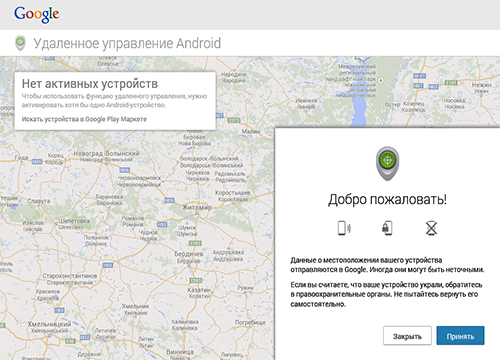

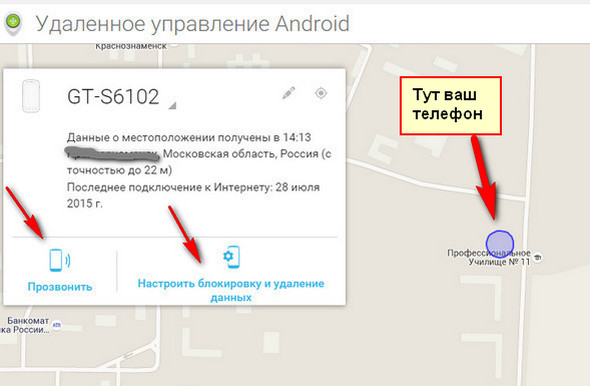
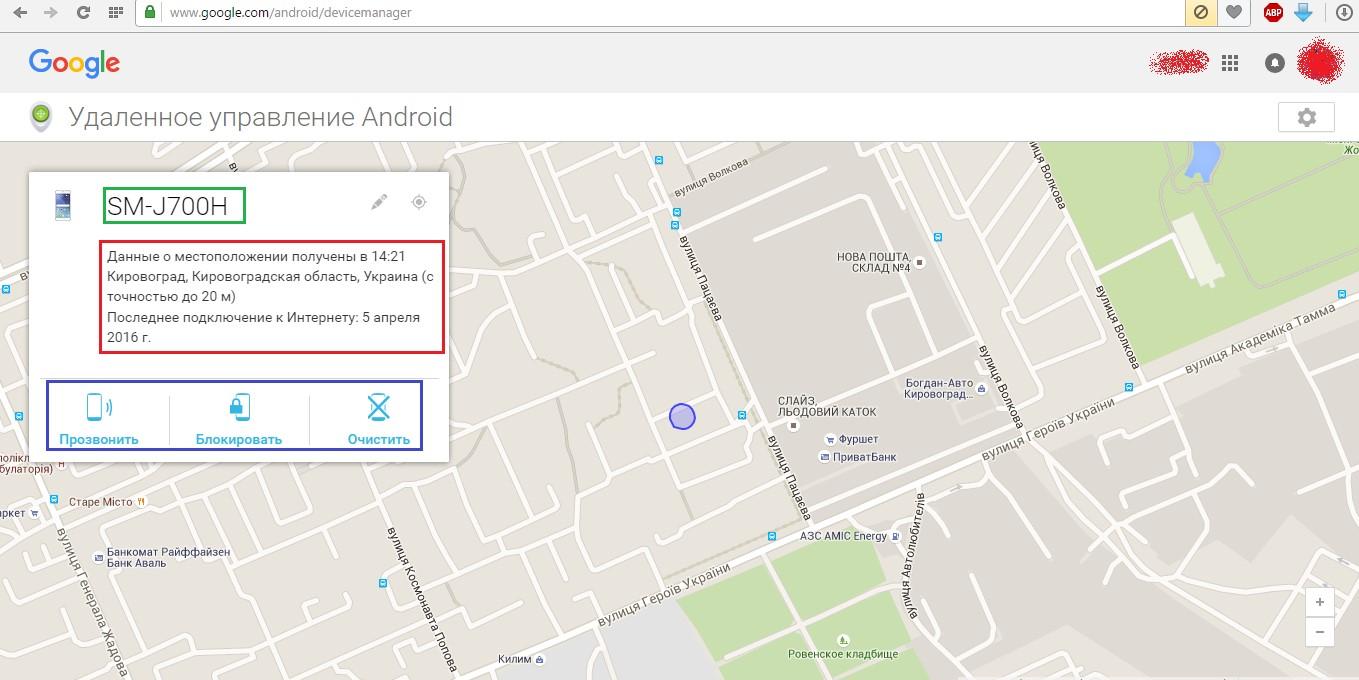
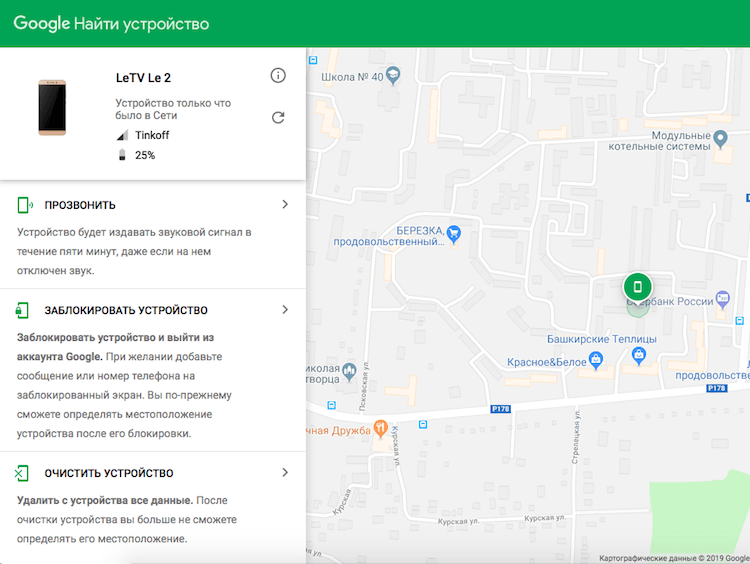
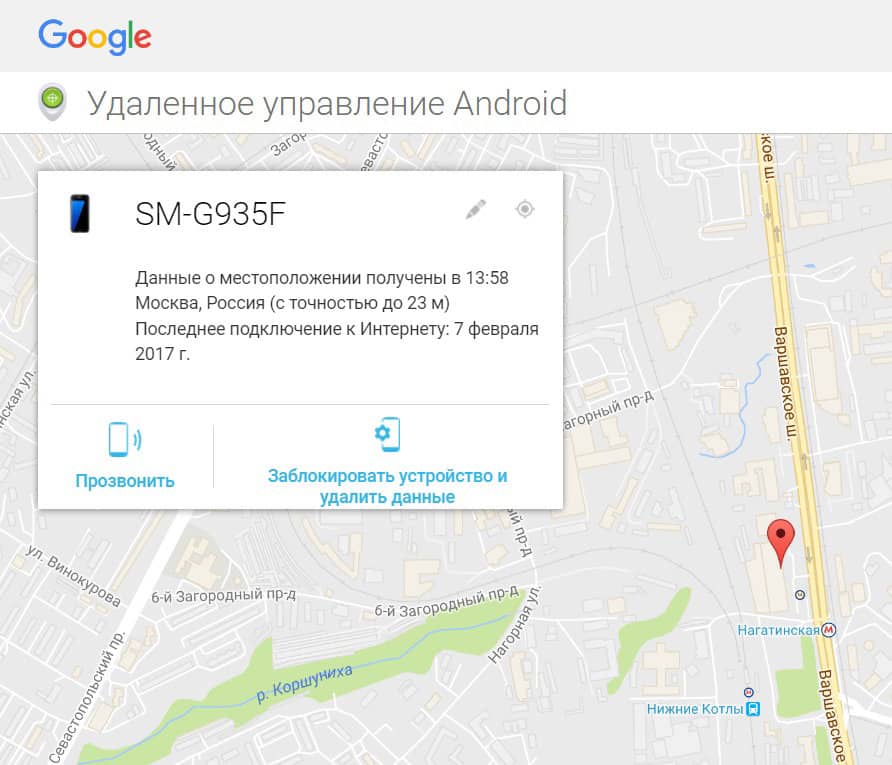 samsung.com/ и войдите под своим аккаунтом Samsung. Если вы его не помните, попробуйте ввести аккаунт Google, они могут совпадать.
samsung.com/ и войдите под своим аккаунтом Samsung. Если вы его не помните, попробуйте ввести аккаунт Google, они могут совпадать.
 Это можно сделать и позднее.
Это можно сделать и позднее. 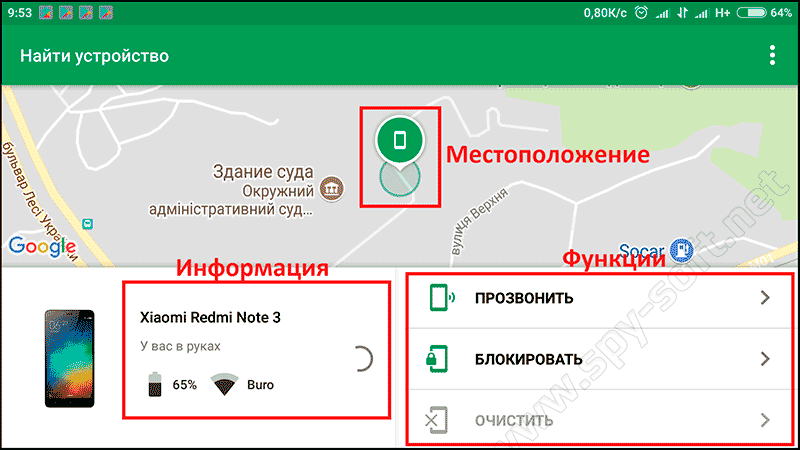
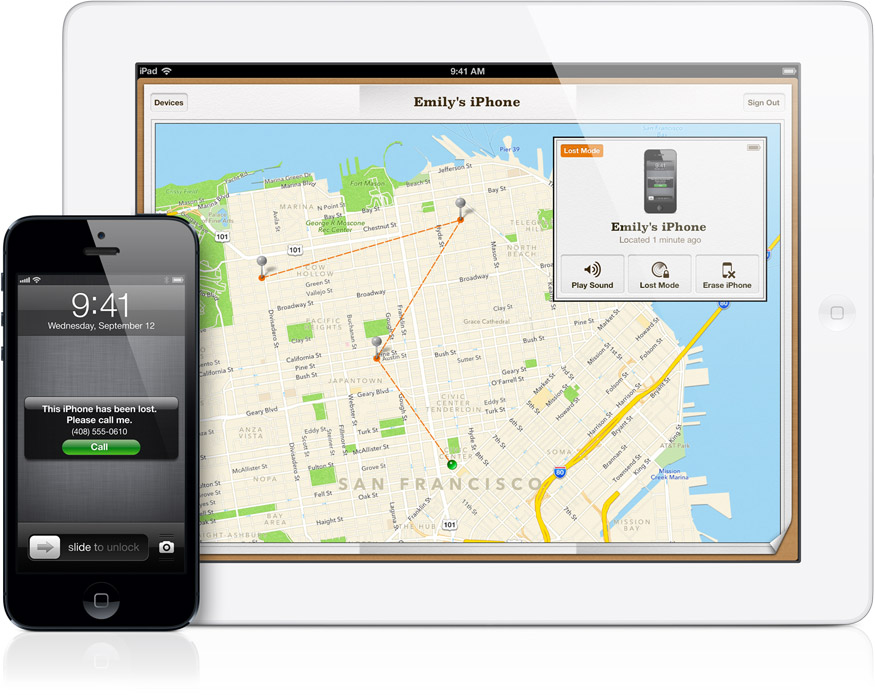

 Прочитать уведомление об администрировании устройства и нажать Активировать.
Прочитать уведомление об администрировании устройства и нажать Активировать. Это приведет к стиранию данных с телефона и его сбросу к заводским настройкам.
Это приведет к стиранию данных с телефона и его сбросу к заводским настройкам.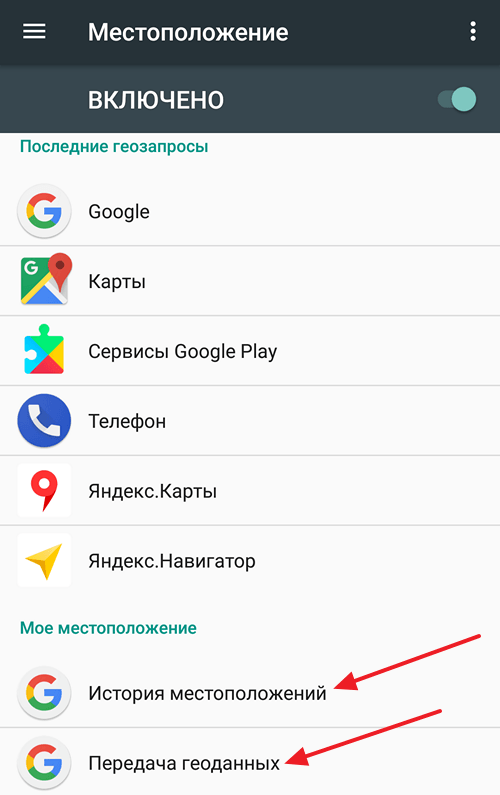 Позвоните на потерянный телефон и посмотрите, вернет ли его найденный.
Позвоните на потерянный телефон и посмотрите, вернет ли его найденный. Отслеживание телефона GPS
Отслеживание телефона GPS  Семейный локатор GPS Tracker
Семейный локатор GPS Tracker 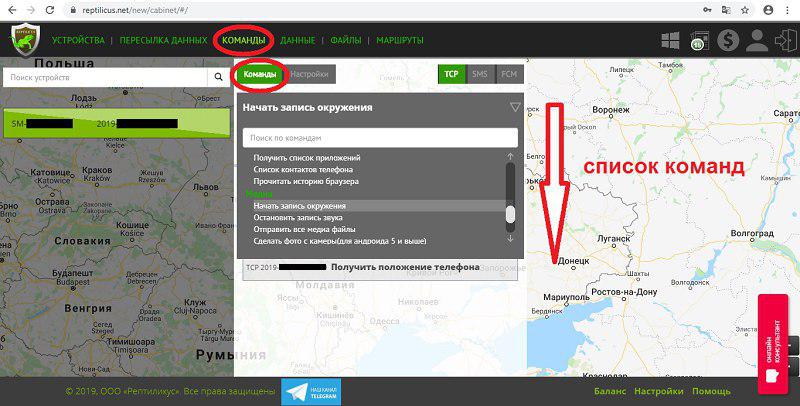 Live Mobile Location
Live Mobile Location 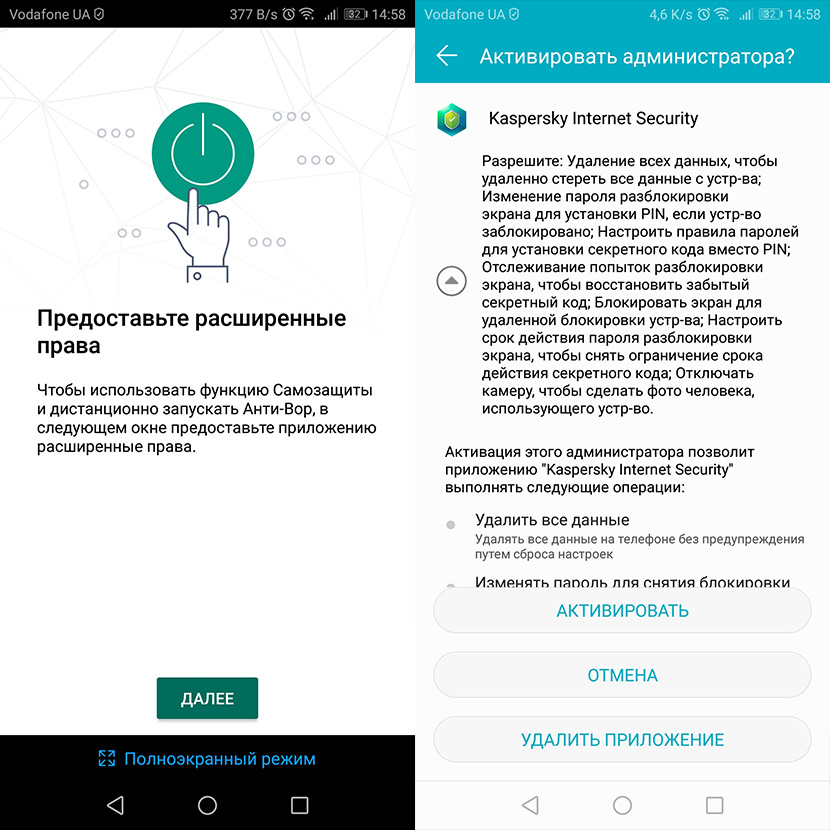 Карты Google
Карты Google